Page 1

MX854UST/MW855UST/MH856UST
Proiector digital
Manual de utilizare
V1.01
Page 2

Índice
Instrucţiuni
importante privind
siguranţa ......................3
Introducere...................7
Caracteristicile proiectorului........... 7
Conţinutul pachetului ..................... 8
Vedere exterioară a proiectorului... 9
Controale şi funcţii ....................... 11
Poziţionarea
proiectorului............... 16
Utilizarea caracteristicii de
instalare rapidă ............................ 16
Obţinerea unei dimensiuni
dorite a imaginii proiectate ........... 17
Dimensiuni ................................... 21
Conectarea................. 22
Conectarea dispozitivelor de
sursă video................................... 23
Redarea sunetului prin proiector.. 24
Utilizarea..................... 25
Pornirea proiectorului................... 25
Ajustarea imaginii proiectate........ 25
Utilizarea meniurilor ..................... 30
Fixarea proiectorului .................... 31
Utilizarea funcţiei de parolă.......... 31
Comutarea semnalului de
intrare........................................... 33
Mărirea şi căutarea detaliilor........ 34
Selectarea raportului de aspect ... 35
Optimizarea imaginii .................... 37
Setarea cronometrului de
prezentare.................................... 41
Operaţiunile de paginare la
distanţă ........................................ 43
Îngheţarea imaginii ...................... 43
Ascunderea imaginii .................... 43
Blocarea tastelor de control ......... 44
Utilizarea într-un mediu la
altitudine mare ............................. 44
Ajustarea sunetului ...................... 45
Utilizarea modelul de test ............ 46
Utilizarea şabloanelor educative.. 46
Oprirea proiectorului .................... 47
Utilizarea meniului ....................... 48
Întreţinerea................. 61
Îngrijirea proiectorului .................. 61
Informaţii cu privire la bec............ 62
Depanarea .................. 69
Specificaţii ................. 70
Specificaţiile proiectorului ............ 70
Diagramă de temporizare ............ 71
Informaţii cu privire la
garanţie şi drepturile
de autor ...................... 77
Índice2
Page 3

Instrucţiuni importante privind siguranţa
Proiectorul dvs. este proiectat şi testat pentru a respecta cele mai recente
standarde de siguranţă pentru echipamentele informatice. Totuşi, pentru a asigura
siguranţa în utilizare a acestui produs, este important să respectaţi instrucţiunile
menţionate în acest manual şi marcate pe produs.
Instrucţiuni privind siguranţa
1. Citiţi acest manual înainte de a
utiliza proiectorul. Păstraţi-l
pentru referinţe ulterioare.
2. Nu priviţi direct în lentila
proiectorului în timpul utilizării.
Raza intensă de lumină vă poate
afecta ochii.
4. În anumite ţări, tensiunea liniei NU
este stabilă. Acest proiector este
realizat pentru a funcţiona în
condiţii de siguranţă cu o tensiune
a reţelei între 100 şi 240 volţi CA,
dar poate avea erori la căderile de
tensiune sau la supratensiunile
tranzitorii de ±10 volţi. În zonele
unde tensiunea reţelei poate
fluctua sau poate cădea, este
recomandat să conectaţi
proiectorul printr-un stabilizator
de alimentare, un dispozitiv de
protecţie împotriva
supratensiunii sau o sursă de
alimentare neîntreruptibilă
(UPS).
5. Nu blocaţi lentila de proiecţie cu
niciun obiect când proiectorul este
3. Pentru service, contactaţi
personal calificat de service.
Instrucţiuni importante privind siguranţa3
utilizat, întrucât aceasta poate
provoca încălzirea şi deformarea
obiectelor sau chiar producerea
incendiilor. Pentru a opri temporar
lampa, apă
pe telecomandă.
saţi ECO BLANK de
Page 4

Instrucţiuni privind siguranţa (Continuare)
6. Becul devine extrem de fierbinte
în timpul utilizării. Permiteţi
răcirea proiectorului timp de
aproximativ 45 de minute înainte
de a demonta ansamblul becului
pentru înlocuire.
7. Nu utilizaţi becuri peste durata
nominală de viaţă. Utilizarea
excesivă a becurilor peste durata
nominală de viaţă poate provoca
spargerea acestora, în situaţii
rare.
8. Nu înlocuiţi ansamblul becului sau
orice alte componente
electronice, decât dacă
proiectorul este deconectat de la
reţea.
9. Nu amplasaţi acest produs pe un
10. Nu încercaţi să dezasamblaţi
cărucior, suport sau masă
instabilă. Produsul poate cădea,
ceea ce duce la deteriorarea
gravă.
acest proiector. În interiorul său
există tensiuni înalte periculoase
care pot provoca moartea, dacă
intraţi în contact cu componentele
sub tensiune. Singura
componentă care poate fi
depanată de utilizator este becul,
care are propriul capac
demontabil.
În nici o situaţie nu trebuie să
demontaţi sau să scoateţi orice
alte capace. Pentru service,
contactaţi numai personal de
service profesionist calificat
corespunzător.
11. Când proiectorul este utilizat,
puteţi simţi puţin aer cald degajat
şi un miros uşor provenind de la
grilajul ventilaţiei. Acesta este un
fenomen normal, nu un defect al
produsului.
Instrucţiuni importante privind siguranţa4
Page 5

Instrucţiuni privind siguranţa (Continuare)
3000 m
(10000 de
picioare)
0 m
(0
picioare)
12. Nu amplasaţi acest proiector în
oricare dintre următoarele medii.
- Locaţii unde spaţiul este slab ventilat
sau este închis. Lăsaţi o distanţă de cel
puţin 50 cm faţă de pereţi şi un curent
liber de aer în jurul proiectorului.
- Locaţii unde temperaturile pot deveni
excesiv de mari, cum ar fi în interiorul
unei maşini cu toate ferestrele ridicate.
- Locaţii unde umiditatea, praful sau fumul
de ţigară excesiv poate contamina
componentele optice, scurtând durata
de viaţă a proiectorului şi întunecând
imaginea.
- Locaţii de lângă alarmele pentru
incendiu
- Locaţii cu o temperatură ambiantă de
peste 40 °C/104 °F
- Locaţiile unde altitudinile sunt mai mari
de 3000 m (10000 de picioare).
13. Nu blocaţi orificiile de ventilaţie.
- Nu amplasaţi acest proiector pe o
- Nu acoperiţi acest proiector cu materiale
- Nu amplasaţi substanţe inflamabile
14. Amplasaţi întotdeauna proiectorul
- Nu utilizaţi produsul dacă este înclinat
pătură, pe aşternuturi pentru pat sau pe
orice altă suprafaţă moale.
textile sau cu orice alt obiect.
lângă proiector.
Dacă orificiile de ventilaţie sunt
obstrucţionate, supraîncălzirea din
interiorul proiectorului poate provoca
incendii.
pe o suprafaţă dreaptă, orizontală în
timpul utilizării.
într-un unghi de peste 10 grade de la
stânga la dreapta sau într-un unghi de
peste 15 grade din faţă în spate.
Utilizarea proiectorului când acesta nu
este complet orizontal poate provoca o
funcţionare necorespunzătoare sau
deteriorarea becului.
15. Nu amplasaţi proiectorul vertical,
sprijinit pe partea din spate. Aceasta
poate duce la căderea proiectorului,
provocând răniri sau rezultând în
deteriorarea acestuia.
Instrucţiuni importante privind siguranţa5
Page 6

Instrucţiuni privind siguranţa (Continuare)
16. Nu călcaţi pe proiector şi nu
amplasaţi niciun obiect pe acesta.
Pe lângă deteriorarea fizică
probabilă a proiectorului, aceasta
poate duce la accidente şi posibile
răniri.
17. Nu amplasaţi substanţe lichide
lângă sau pe proiector. Lichidele
scurse pe proiector pot provoca
defectarea acestuia. Dacă
proiectorul devine ud, deconectaţi-l
de la priza de perete şi apelaţi la
BenQ pentru depanarea acestuia.
18. Acest produs este capabil să afişeze
imagini inversate pentru instalare cu
montare pe perete.
Utilizaţi doar un kit de montare pe
perete BenQ pentru montarea
proiectorului şi asiguraţi-vă că acesta
este instalat în siguranţă.
Montarea pe perete a
proiectorului
Dorim să beneficiaţi de o
experienţă plăcută în utilizarea
proiectorului BenQ, astfel încât
trebuie să aducem în atenţia dvs.
această chestiune de siguranţă,
pentru a preveni posibilele răniri ale
persoanelor şi daune ale
proprietăţii.
Dacă intenţionaţi să montaţi
proiectorul pe perete, vă
recomandăm insistent să utilizaţi un
kit corespunzător de montare pe
perete a proiectorului BenQ şi să vă
asiguraţi că acesta este instalat
ferm şi în condiţii de siguranţă.
Dacă utilizaţi un alt kit de montare
pe perete a proiectorului care nu
este marca BenQ, există riscul ca
proiectorul să cadă de pe perete,
ca urmare a prinderii improprii prin
utilizarea altor dimensiuni de
montare sau a şuruburilor de altă
lungime.
Puteţi achiziţ
pe perete a proiectorului BenQ din
acelaşi loc de unde aţi achiziţionat
şi proiectorul BenQ. BenQ vă
recomandă să achiziţionaţi separat
un cablu de securitate compatibil cu
încuietoarea Kensington şi să îl
ataşaţi ferm la slotul de încuietoare
Kensington de pe proiector şi la
baza consolei de montare pe
perete. Aceasta va juca un rol
suplimentar în fixarea proiectorului,
dacă ataşarea sa pe consola de
montare este slăbită.
Hg - Becul conţine mercur. Gestionaţi
în conformitate cu legislaţia locală
privind eliminarea. Consultaţi
www.lamprecycle.org.
iona un kit de montare
Instrucţiuni importante privind siguranţa6
Page 7

Introducere
Caracteristicile proiectorului
Proiectorul oferă următoarele caracteristici
• Cu SmartEco™ vă puteţi bucura de caracteristici dinamice de economisire
a energiei
Tehnologia SmartEco™ vă pune la dispoziţie o nouă modalitate de a utiliza
sistemul lămpii proiectorului şi reduce consumul de energie al lămpii cu până la
30%, în funcţie de nivelul de luminozitate al conţinutului.
• Capacitate interactivă
Extindeţi funcţia interactivă cu ajutorul modulului opţional PointWrite.
• Deplasare cu 8% lentilei, pe verticală (Indisponibilă pentru modelul
MH856UST)
Beneficiaţi de o mai mare flexibilitate la instalare.
• Încadrare colţuri
Corectaţi fiecare colţ distorsionat pentru a obţine o imagine dreptunghiulară
perfectă.
• Design fără filtru
Designul fără filtru are menirea de a reduce costurile de întreţinere şi
exploatare.
• Control prin reţea
Conectorul RJ45 integrat asigură controlul prin intermediul reţelei prin fir, fapt ce
permite gestionare stării proiectorului de la un computer, prin utilizarea unui
browser web. Activaţi modul de standby în reţ
• Sunt acceptate protocoalele Crestron RoomView
Proiectorul oferă suport pentru protocoalele Crestron eControl and RoomView
şi AMX, ceea ce vă permite să controlaţi şi să administraţi echipamentul de la
un computer aflat la distanţă, printr-o conexiune LAN.
• Reglare automată prin apăsarea unei singure taste
Apăsarea tastei AUTO de pe tastatură sau telecomandă va duce la afişarea
celei mai calitative imagini.
• Două difuzoare încorporate de 10 W
Proiectorul este prevăzut cu două difuzoare încorporate cu puterea de 10 W,
care asigură sunet stereo când este conectată o intrare audio.
• Răcire rapidă, Oprire automată, Pornire la semnal, Pornire directă
Funcţia Răcire rapidă accelerează procesul de răcire atunci când se opreşte
funcţionarea proiectorului.. Funcţia Oprire automată permite oprirea automată
a proiectorului dacă niciun semnal de intrare nu este detectat după o anumită
perioadă de timp. Funcţia
automat la detectarea unui semnal, iar funcţia Pornire directă porneşte
proiectorul în mod automat atunci când se conectează proiectorul la o sursă de
alimentare.
• Luminozitatea aparentă a imaginii proiectate va depinde de condiţiile ambientale de
iluminat, setările de contrast/luminozitate selectate ale semnalului de intrare şi este direct
proporţională cu distanţa de proiecţie.
• Luminozitatea becului va scădea de-a lungul timpului şi poate să difere în funcţie de
specificaţiile producătorilor becurilor. Acesta este un comportament normal şi aşteptat.
Pornire la semnal porneşte proiectorul în mod
ea <6 W.
®
şi AMX
Introducere 7
Page 8

Conţinutul pachetului
Despachetaţi cu grijă şi verificaţi dacă aveţi toate articolele indicate mai jos. Dacă
unul dintre aceste articole lipseşte, vă rugăm să contactaţi magazinul de unde aţi
achiziţionat produsul.
Accesorii standard
Accesoriile furnizate vor fi adecvate pentru regiunea dvs. şi pot fi diferite de cele ilustrate.
Proiectorul cu placa de montare pe perete Telecomandă cu baterii**
Cablu de alimentare Cablu VGA Kit de montare pe
perete
Ghid de pornire
rapidă
CD cu manualul de
utilizare
Certificat de
garanţie*
Cheie hexagonală
(2,5 mm)***
Diagramă de
Accesorii opţionale
1. Kit pentru becul de rezervă
2. Ochelari 3D
*Certificatul de garanţie este oferit doar în anumite regiuni specifice. Vă rugăm să consultaţi
distribuitorul pentru informaţii detaliate.
**Pentru regiunea Japonia, telecomanda nu dispune de funcţia Laser.
***Tasta hexagonală nu este disponibilă pentru modelul MH856UST.
Introducere8
3. Kit PointWrite
4. Cameră pentru documente
instalare
Page 9

Vedere exterioară a proiectorului
9
Partea frontală/superioară
2
6
5
8
4
3
1
7
10
Partea din spate/inferioară
16 18
2128
13 1711 12 14
22 192427 2526 23
15
20
Pentru configurarea kitului PointWrite pe proiector, puteţi găsi manualul PointWrite în
cutia pe care aţi achiziţionat-o.
1. Carcasă PointWrite (kit opţional
PointWrite)
2. Oglindă
3. Capac pentru compartimentul
lămpii
4. Inel de focalizare
5. Panou de control extern
(Consultaţi „Proiector” la pagina
11 pentru detalii.)
6. Aerisire (intrare aer rece)
7. Deplasare lentilă (indisponibilă
pentru modelul MH856UST)
8. Obiectiv de proiecţie
9. Picior de reglare a părţii din faţă
10. Senzor IR frontal pentru
telecomandă
11. Mufă de intrare COMPUTER-2
12. Mufă de intrare COMPUTER-1
13. Port de control RS-232
14. Mufă de ieşire semnal RGB
15. Mufă de intrare S-VIDEO
16. Mufă intrare HDMI-2
17. Mufă intrare HDMI-1/MHL
18. Mufă de intrare LAN RJ45
19. Picior de reglare a părţii din faţă
20. Port USB tip A (kit de alimentare
la atingere)
21. Slot de încuietoare Kensington
antifurt
22. Mufă de intrare VIDEO
23. Mufă de intrare audio (stânga/
dreapta)
24. Mufă de intrare/ieşire audio
25. Picior de reglare a părţii din
spate
26. Port PointWrite (este necesar
kitul PointWrite)
27. Port USB tip B (pentru serviciul
de descărcare)
28. Orificiu de intrare cablu de
alimentare de c.a.
Introducere 9
Page 10

29. Placă pentru instalarea pe
Partea inferioară
29
1919
25
perete
Introducere10
Page 11

Controale şi funcţii
2
4
5
6
7
13
14
3
9
12
8
1
10
11
Proiector
1. Inel de FOCALIZARE
Utilizat pentru a regla aspectul imaginii
proiectate. Consultaţi „Reglarea fină a
dimensiunii şi clarităţii imaginii” la pagina
27 pentru detalii.
2. Deplasare lentilă
Utilizaţi cheia hexagonală pentru a ajusta
funcţia de deplasare a lentilei.
3. MENU/EXIT
Activează meniul OSD (Afişare pe ecran).
Revine la meniul OSD anterior, iese şi
salvează setările meniului. Consultaţi
„Utilizarea meniurilor” la pagina 30 pentru
detalii.
4. Corecţie trapez/Taste săgeţi ( /▲
Sus)
Corectează manual imaginile
distorsionate care rezultă dintr-o proiecţie
unghiulară.
5. SOURCE
Afişează bara de selectare a sursei.
Consultaţi „Comutarea semnalului de
intrare” la pagina 33 pentru detalii.
6. ◄ Stânga/ Reducere nivel de volum
Reduce volumul. Consultaţi „Reglarea
nivelului de sunet” la pagina 45 pentru
detalii.
7. Indicator luminos de POWER
Se aprinde sau iluminează intermitent
când proiectorul este utilizat. Consultaţi
„Indicatori” la pagina 68 pentru detalii.
Introducere 11
8. MODE/ENTER
Selectează un mod de configurare a
imaginii disponibil. Consultaţi „Selectarea
unui mod de imagine” la pagina 37 pentru
detalii.
Activează elementul selectat din meniul
OSD (Afişare pe ecran). Consultaţi
„Utilizarea meniurilor” la pagina 30 pentru
detalii.
9. ► Dreapta/ Creştere nivel de volum
Creşte volumul. Consultaţi „Reglarea
nivelului de sunet” la pagina 45 pentru
detalii.
Atunci când este activat meniul OSD
(Afişare pe ecran), tastele #4, #6, #9 şi
#11 sunt utilizate ca săgeţi direcţionale
pentru a selecta elementele de meniu
dorite şi pentru a efectua ajustări.
Consultaţi „Utilizarea meniurilor” la
pagina 30 pentru detalii.
10. AUTO
Determină automat temporizările de
imagine optime pentru imaginea afişată.
Consultaţi „Ajustarea automată a
imaginii” la pagina 27 pentru detalii.
11. Corecţie trapez/Taste săgeţi ( /▼
Jos)
Corectează manual imaginile
distorsionate care rezultă dintr-o proiecţie
unghiulară.
12. ALIMENTARE
13. Indicator luminos de LAMP
14. Lumina indicatoare pentru
proiectorul între modul de
Comută
aşteptare şi pornit.
Consultaţi „Pornirea proiectorului” la
pagina 25 şi „Oprirea proiectorului” la
pagina 47 pentru detalii.
Indică starea becului. Se aprinde sau
iluminează intermitent când becul are o
problemă. Consultaţi „Indicatori” la pagina
68 pentru detalii.
TEMPeratură
Se aprinde cu o lumină roşie când
temperatura proiectorului devine prea
ridicată. Consultaţi „Indicatori” la pagina
68 pentru detalii.
Page 12

Telecomandă
5
6
12
17
18
20
23
14
1
2
3
4
7
15
11
22
16
10
19
21
3
13
8
9
6. ECO BLANK
Utilizat pentru a ascunde imaginea
ecranului.
7. LASER (opţiunea nu este
disponibilă în Japonia)
Emite o lumină laser vizibilă
indicatoare pentru prezentare.
8. Butoane de control MHL (opţiunea
nu este disponibilă în Japonia)
Trece la fişierul anterior/redă/
întrerupe redarea/trece la fişierul
următor/derulează înapoi/opreşte/
derulează înainte în timpul redării
multimedia.
Sunt disponibile numai atunci când
spozitivul inteligent este controlat în
di
mod MHL.
9. ZOOM+/ZOOM-
Măreşte sau reduce dimensiunea
imaginii proiectate.
10. ASPECT
Selectează raportul de aspect al
afişajului.
11. FREEZE
Îngheaţă imaginea proiectată.
1. Pornit / Oprit
Comută proiectorul între modul de
aşteptare şi pornit.
2. Butoane de selectare a sursei
Selectează o sursă de intrare pentru
afişare.
3. Corecţie trapez/Taste săgeţi ( /▲
Sus, /▼ Jos)
Corectează manual imaginile
distorsionate care rezultă dintr-o
proiecţie unghiulară.
4. MENU/EXIT
Activează meniul OSD (Afişare pe
ecran). Revine la meniul OSD
anterior, iese şi salvează setările
meniului.
5. ◄ Stânga/
Reduce volumul proiectorului.
12. SETĂRI REŢEA
Afişează meniul OSD Setări reţea.
13. Butoane numerice
Ajută la introducerea cifrelor în
setările de reţea.
Butoanele numerice 1, 2, 3 şi 4 nu pot fi
apăsate atunci când se solicită
introducerea parolei.
14. Reţea
Selectează opţiunea Afişare reţea ca
sursă a semnalului de intrare.
15. AUTO
Determină automat temporizările de
imagine optime pentru imaginea
afişată.
Când nu există niciun meniu OSD şi
la sursa MHL, apăsaţi lung timp de 3
secunde la telecomandă pentru a
comuta între modul MHL şi modul
DLP pentru tastele MHL.
Introducere12
Page 13

16. ► Dreapta/
Creşte volumul proiectorului.
Atunci când este activat meniul OSD
(Afişare pe ecran), tastele #3, #5 şi
#16 sunt utilizate ca săgeţi
direcţionale pentru selectarea
elementelor de meniu dorite şi pentru
efectuarea reglărilor.
Atunci când se află în modul MHL,
tastele #3, #5 şi #16 sunt utilizate ca
săgeţi direcţionale. #4 pentru MENU/
EXIT şi #17 pentru MODE/ENTER.
17. MODE/ENTER
Selectează un mod de configurare a
imaginii disponibil. Activează
elementul de meniu OSD (Afişare pe
ecran) selectat.
18. SURSĂ
Afişează bara de selectare a sursei.
19 . PAGE + / PAGE -
Puteţi opera programul software de
afişare (pe un PC conectat) care
răspunde la comenzile cu o pagină
mai sus/mai jos (cum ar fi Microsoft
PowerPoint).
20. MIC/VOL +/MIC/VOL -
Această funcţie nu este disponibilă
pentru proiectorul dvs.
21. MUTE
Comută sunetul proiectorului între
pornit şi oprit.
22. SMART ECO
Comutaţi modul lămpii între op
o/Normal şi SmartEco.
Ec
23. INSTALARE RAPIDĂ
Afişează meniul OSD Instalare
rapidă.
ţiun
Funcţionarea indicatorului
LASER
Indicatorul laser este un
instrument de prezentare
pentru profesionişti. Emite
un fascicol de culoare
roşie atunci când apăsaţi
butonul.
Fasciculul laser este
vizibil. Trebuie să
menţineţi apăsat butonul
LASER pentru semnal
continuu.
Nu priviţi direct în lumina laserului şi nu
îndreptaţi fasciculul de lumină laser spre
dvs. sau spre alte persoane. Consultaţi
mesajele de avertizare de pe spatele
telecomenzii înainte de utilizare.
Indicatorul laser nu este o jucărie. Părinţii
trebuie să fie conştienţi de pericolele
energiei laser şi să nu lase telecomanda la
îndemâna copiilor.
ile
Introducere 13
Page 14
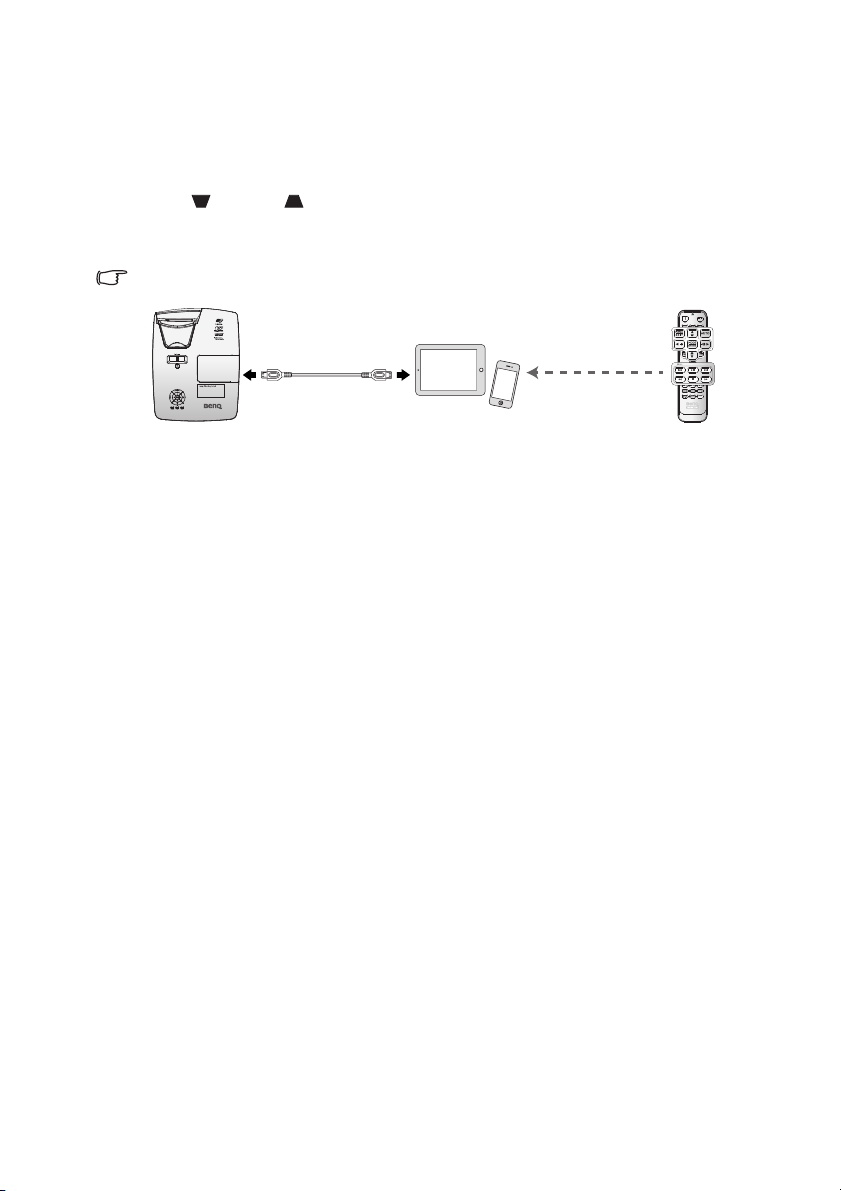
Controllul dispozitivului inteligent cu telecomanda
Când proiectorul proiectează conţinut de pe dispozitivul inteligent compatibil MHL,
puteţi utiliza telecomanda pentru a controla dispozitivul inteligent.
Pentru a intra în modul MHL, ţineţi apăsat pe AUTO timp de 3 secunde. Pentru
controlul dispozitivului inteligent sunt disponibile următoarele butoane: tastele
săgeţi ( /▲ Sus, /▼ Jos, ◄ Stânga, ► Dreapta), MENU/EXIT, butoanele
de control MHL.
Pentru a ieşi modul MHL, ţineţi apăsat pe AUTO timp de 3 secunde.
Când proiectorul se află în modul MHL, tastatura de pe proiector trebuie să aibă aceleaşi
definiţii ale tastelor cu cele de la telecomandă.
Introducere14
Page 15

Înlocuirea bateriei de la telecomandă
A
p
r
o
x.
±
3
0
°
1. Pentru a deschide capacul bateriilor, întoarceţi telecomanda, apăsaţi cu
degetul pe striaţiile de pe capac şi glisaţi-l în direcţia săgeţii, conform
ilustraţiei. Capacul va glisa şi se va deschide.
2. Scoateţi bateriile existente (dacă este cazul) şi introduceţi două baterii AAA
respectând polaritatea bateriilor, conform indicaţiilor de la baza
compartimentului bateriei. Pozitiv (+) la pozitiv şi negativ (-) la negativ.
3. Puneţi capacul la loc aliniindu-l cu baza şi glisaţi-l în poziţie. Opriţi-vă când
acesta se fixează.
•Evitaţi căldura şi umiditatea excesive.
• Bateria se poate deteriora, dacă este înlocuită incorect.
• Înlocuiţi doar cu acelaşi tip de baterie sau cu un tip echivalent recomandat de
producătorul bateriei.
•Aruncaţi bateriile utilizate în acord cu instrucţiunile fabricantului.
• Nu aruncaţi niciodată bateriile în foc. Ele pot prezenta un pericol de explozie.
•Dacă bateriile sunt descărcate sau dacă nu veţi utiliza telecomanda pentru o perioadă
îndelungată de timp, scoateţi bateriile pentru a evita deteriorarea telecomenzii prin
posibilele scurgeri ale bateriilor.
Distanţa efectivă de funcţionare a telecomenzii
Senzorul de telecomandă în infraroşu (IR) este
localizat pe partea din faţă a proiectorului.
Telecomanda trebuie să fie ţinută într-un unghi
de 30 grade perpendicular pe senzorul de
telecomandă IR al proiectorului pentru a
funcţiona corect. Distanţa faţă de telecomandă
nu trebuie să depăşească 8 metri (~ 26 feet).
Asiguraţi-vă că nu sunt obstacole între
telecomandă şi senzorul IR de pe proiector,
care ar putea obstrucţiona raza infraroşie.
Introducere 15
Page 16

Poziţionarea proiectorului
Utilizarea caracteristicii de instalare rapidă
Proiectorul dispune de o tastă rapidă pentru setarea rapidă a
parametrilor Instalacja proiectora, Model de test şi Corecţie
trapez.
Apăsaţi pe INSTALARE RAPIDĂ de pe telecomandă şi apoi
apăsaţi pe ▲/▼ pentru a selecta:
• Instalare proiector: Consultaţi „Poziţionarea proiectorului” la pagina 16.
• Model de test: Consultaţi
• Corecţie trapez: Consultaţi
1. Alegerea unei locaţii
Proiectorul este proiectat pentru a fi instalat într-una dintre cele patru locaţii de
instalare posibile:
Tavan faţă Masă spate Masă faţă Tavan spate
„Utilizarea modelul de test” la pagina 46
„Corectarea distorsiunii 2D” la pagina 27
.
.
2. Utilizarea modelul de test
3. Corectarea imaginii
Corecţie distorsiune 2D
Corecţie de încadrare a colţurilor
Poziţionarea proiectorului16
Page 17

Configuraţi ecranul cu ajutorul tastei rapide Instalare rapidă de pe telecomandă;
de asemenea, puteţi face salt la meniul CONFIGURARE SISTEM: Simplă >
Instalare proiector după pornirea proiectorului.
Dispunerea camerei sau prezenţa persoanelor vor dicta alegerea locaţiei de
instalare. Luaţi în considerare dimensiunea şi poziţia ecranului, locaţia unei prize
adecvată, precum şi locaţia şi distanţa dintre proiector şi restul echipamentului.
Obţinerea unei dimensiuni dorite a imaginii proiectate
1. Instalarea pe perete
2. Dimensiune (este inclus proiectorul şi suportul de montare pe perete)
Poziţionarea proiectorului 17
Page 18

Dimensiuni de proiecţie
A
Î
D
H
V
Consultaţi „Dimensiuni” la pagina 21 pentru centrul dimensiunii lentilei acestui
proiector înainte de a calcula poziţia adecvată.
MX854UST
Raportul de aspect al ecranului este 4:3, iar imaginea proiectată păstrează acest
raport de 4:3.
XGA
Dimensiune
ecran
(diagonală)
inch mm inch mm inch mm inch mm inch mm mm
68 1727 54 1382 40 1036 11,16 283,4 11,86 301,3 500 273,5
70 1778 55 1422 42 1067 11,91 302,4 12,15 308,5 515 280,7
75 1905 59 1524 45 1143 13,83 351,4 12,88 327,2 560 299,4
77 1956 61 1565 46 1173 14,62 371,4 13,18 334,8 585 307
80 2032 63 1626 48 1219 15,72 399,4 13,60 345,4 615 317,6
82 2083 65 1666 49 1250 16,51 419,4 13,90 353 635 325,2
85 2159 67 1727 51 1295 17,61 447,4 14,32 363,7 665 335,9
ecran (A)
Lăţime
Înălţime
ecran (Î)
Distanţa de
proiecţie (D)
Decalaj (H) Parametru
scară
Distanţă între
placa de
montare pe
perete şi ecranul
proiectorului (V)
Poziţionarea proiectorului18
Page 19

MW855UST
Raportul de aspect al ecranului este 16:10, iar imaginea proiectată păstrează acest
raport de 16:10.
WXGA
Dimensiune
ecran
(diagonală)
inch mm inch mm inch mm inch mm inch mm mm
80 2032 67 1723 42 1077 11,11 282,3 11,81 300 495 274,7
85 2159 71 1831 45 1144 12,73 323,3 12,37 314,3 535 289
87 2210 73 1874 46 1171 13,40 340,3 12,61 320,2 555 294,9
90 2286 76 1939 47 1212 14,38 365,3 12,95 328,9 580 303,6
92 2337 77 1982 48 1239 15,01 381,3 13,17 334,4 600 309,1
95 2413 80 2046 50 1279 15,98 405,8 13,50 343 625 317,7
97 2464 81 2089 51 1306 16,65 422,8 13,74 348,9 645 323,6
100 2540 85 2154 53 1346 17,55 445,8 14,05 356,9 665 331,6
Lăţime
ecran (A)
Înălţime
ecran (Î)
Distanţa de
proiecţie (D)
Decalaj (H) Parametru
scară
Distanţă între
placa de
montare pe
perete şi ecranul
proiectorului (V)
MH856UST
Raportul de aspect al ecranului este 16:9, iar imaginea proiectată păstrează acest
raport de 16:9.
1080P
Dimensiune
ecran
(diagonală)
inch mm inch mm inch mm inch mm inch mm mm
89 2258 77,5 1968 43,6 1107 13,40 340,3 13,04 331,2 538 273
90 2286 78,4 1991 44,1 1120 13,73 348,8 13,17 334,5 547 277
95 2413 82,8 2103 46,6 1183 15,35 389,8 13,80 350,5 590 294
97 2464 84,5 2148 47,6 1208 15,98 405,8 14,04 356,7 605 300
100 2540 87,1 2213 49 1245 16,94 430,3 14,42 366,2 630 309
102 2594 89,1 2262 50,1 1272 17,65 448,3 14,70 373,3 653 319
Lăţime
ecran (A)
Există o toleranţă de 5% la aceste cifre datorită variaţiilor componentelor optice. BenQ vă
recomandă, dacă doriţi să instalaţi proiectorul în mod permanent, să testaţi fizic dimensiunea
şi distanţa de proiecţie utilizând proiectorul pe amplasament înainte de a-l instala în mod
permanent, pentru a putea astfel să le adaptaţi la caracteristicile optice ale acestui proiector.
Aceasta vă va ajuta să determinaţi poziţia exactă de montare astfel încât să se potrivească în
mod optim locaţiei dvs. de instalare.
Se recomandă ajustarea focalizării la 15 minute după pornirea funcţionării, ca urmare a
uşoarei deplasări a lentilei în urma schimbării temperaturii.
Înălţime
ecran (Î)
Distanţa de
proiecţie (D)
Decalaj (H) Parametru
scară
Distanţă între
placa de
montare pe
perete şi ecranul
proiectorului (V)
Poziţionarea proiectorului 19
Page 20

Specificaţii privind limita de deplasare a lentilei (Indisponibilă pentru modelul MH856UST)
Pentru a deplasa în sus imaginea proiectată,
rotiţi dispozitivul de ajustare în sens anti-
orar.
Poziţionarea proiectorului20
Pentru a deplasa în jos imaginea proiectată,
rotiţi dispozitivul de ajustare în sens orar.
Page 21

Dimensiuni
227,9
130,2
373,3
Instalarea suportului de montare pe perete
Unitate: mm
287,5
201
287,5 mm (Lungime) x 201 mm (Înălţime) x 373,3 mm (Lăţime)
Poziţionarea proiectorului 21
Page 22
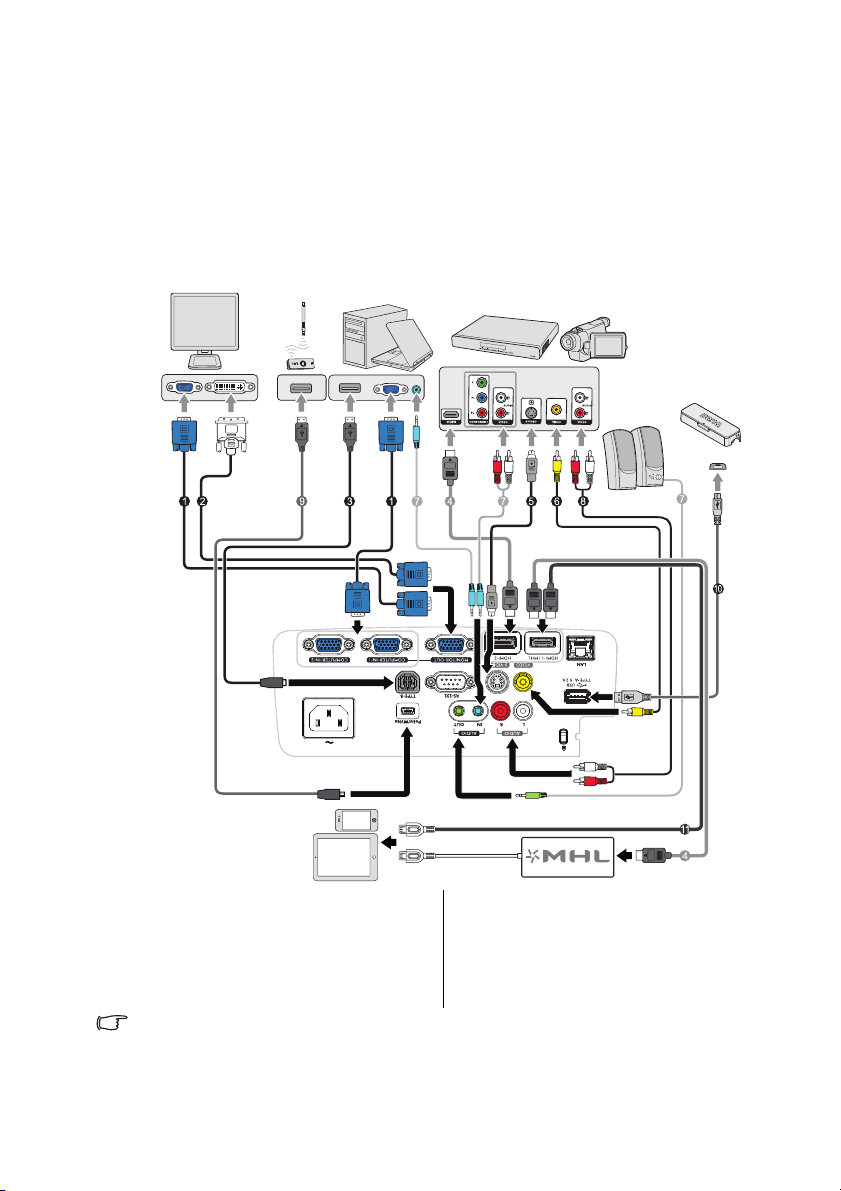
Conectarea
Notebook sau computer desktop
Serviciu A/V
Difuzoare
Monitor
(VGA) (DVI)sau
Kit PointWrite
Modul
senzitiv
Smartphone
sau tabletă
La conectarea unei surse de semnal la proiector, asiguraţi-vă că:
1. Opriţi toate echipamentele înainte de a efectua orice conexiuni.
2. Utilizaţi cablurile de semnal corecte pentru fiecare sursă.
3. Asiguraţi-vă că aţi introdus ferm cablurile.
La conexiunile indicate mai jos, este posibil ca anumite cabluri să nu fie incluse împreună cu
proiectorul (consultaţi „Conţinutul pachetului” la pagina 8). Acestea sunt disponibile la
magazinele de echipamente electronice.
1. Cablu VGA
2. Cablu de la VGA la DVI-A
3. Cablu USB (de tip B la A)
4. Cablu HDMI
5. Cablu S-Video
6. Cablu video
Numeroase notebookuri nu pornesc porturile video externe când sunt conectate la un
proiector. De obicei, o combinaţie de taste cum ar fi FN + F3 sau tasta CRT/LCD porneşte/
opreşte afişajul extern. Localizaţi o tastă funcţională etichetată CRT/LCD sau o tastă
funcţională cu un simbol de monitor pe notebook. Apăsaţi simultan pe FN şi pe tasta
funcţională etichetată. Consultaţi documentaţia notebookului pentru identificarea combinaţiei
de taste a notebookului.
7. Cablu audio
8. Cablu audio S/D
9. Cablu USB (de tip mini B la A)
10. Conectarea prin cablul USB (de la
A la mini B) la modulul Laser touch
11. Cablu HDMI-Micro USB
Conectarea22
Page 23

Conectarea dispozitivelor de sursă video
Trebuie doar să conectaţi proiectorul la un dispozitiv de sursă video utilizând doar
una dintre metodele de conectare menţionate mai sus; totuşi, fiecare oferă un nivel
diferit al calităţii video. Metoda pe care o alegeţi de obicei depinde de
disponibilitatea terminalelor potrivite, atât la proiector, cât şi la dispozitivul de sursă
video, aşa cum este descris mai jos:
Denumire terminal Aspect terminal Calitate imagine
HDMI Cea mai bună
Video pe componente Mai bună
S-Video Bună
Video Normal
Conectarea sunetului
Proiectorul are două difuzoare încorporate care sunt proiectate pentru a furniza
funcţionalitate audio de bază care însoţeşte numai prezentările de date în scopuri
de afaceri. Nu este proiectat pentru, nici destinat pentru reproducerea audio stereo
necesară în aplicaţii de tip home theater sau home cinema.
Difuzorul încorporat este fără sunet atunci când mufa AUDIO OUT este conectată.
Dacă imaginea video selectată nu este afişată după ce proiectorul este pornit şi sursa video
corectă a fost selectată, verificaţi dacă dispozitivul de sursă video este pornit şi dacă
funcţionează corect. De asemenea, verificaţi conectarea corectă a cablurilor de semnal.
Conectarea 23
Page 24

Redarea sunetului prin proiector
Puteţi să folosiţi difuzoarele proiectorului în cursul prezentărilor şi să conectaţi
difuzoare amplificate separate la mufa de ieşire audio a proiectorului.
Dacă aveţi un sistem de sunet separat, veţi dori conectarea ieşirii audio a
dispozitivului de sursă video la acel sistem de sunet, în locul sistemului audio al
proiectorului.
Odată conectat, sunetul poate fi controlat de meniurile OSD (Afişare pe ecran) ale
proiectorului.
Tabelul de mai jos descrie metodele de conectare al diferitelor dispozitive şi de
unde vine sunetul.
Dispozitiv Computer/PC Component/
S Video/Video
Port de intrare audio AUDIO IN
(mufă mini)
Proiectorul va reda
sunetul de la...
Port de ieşire audio AUDIO OUT AUDIO OUT AUDIO OUT
Semnalul audio selectat va determina care sunet se redă prin difuzoarele proiectorului şi
care sunet se va reda de la proiector când se conectează mufa AUDIO OUT. Dacă
selectaţi semnalul COMPUTER/PC, proiectorul poate reda sunetul primit de la mufa mini
AUDIO IN. Dacă selectaţi semnalul COMPONENT/VIDEO, proiectorul poate reda sunetul
primit de la sursa Audio (S/D).
AUDIO IN
(mufă mini)
AUDIO (L/R) HDMI/MHL
AUDIO (L/R) HDMI/MHL
HDMI/MHL
Conectarea24
Page 25

Utilizarea
Please select language
Press Enter to confirm, Exit to leave
Pornirea proiectorului
1. Introduceţi cablul de alimentare în proiector şi
în priza de perete. Cuplaţi comutatorul prizei
de perete (acolo unde acesta există).
Verificaţi dacă Indicator luminos de
POWER se aprinde cu o lumină portocalie,
după activarea alimentării.
Utilizaţi accesoriile originale (de exemplu, cablul de
alimentare) numai pentru acest dispozitiv pentru a evita
eventualele riscuri, cum ar fi şocurile electrice şi
incendiile.
2. Apăsaţi pe butonul ALIMENTARE de pe proiector sau telecomandă
pentru a porni proiectorul şi sunetele de pornire. Indicator luminos de
POWER luminează verde intermitent şi rămâne aprins cât timp proiectorul
este pornit.
Procedura de pornire durează aproximativ 30 de secunde. În următorul stadiu
de pornire, este proiectată o siglă.
(Dacă este necesar) Rotiţi inelul de focalizare pentru a ajusta claritatea
imaginii.
Pentru detalii cu privire la dezactivarea soneriei, consultaţi „Oprirea soneriei de
pornire/oprire” la pagina 45.
Dacă proiectorul este încă fierbinte datorită unei activităţi anterioare, acesta va porni
ventilatorul de răcire timp de aproximativ 90 de secunde, înainte de a alimenta becul.
3. Pentru a folosi meniurile OSD, vă rugăm
ca înainte să le setaţi la limba cu care
sunteţi familiarizat.
4. Dacă vi se solicită o parolă, apăsaţi pe
tastele săgeţi pentru a introduce o parolă
din cinci cifre. Consultaţi „Utilizarea
funcţiei de parolă” la pagina 31 pentru
detalii.
5. Porniţi toate echipamentele conectate.
6. Proiectorul va începe să caute semnalele de intrare. Semnalul de intrare
scanat curent este afişat în colţul din stânga sus a ecranului. Dacă proiectorul
nu detectează un semnal valid, mesajul „Fără semnal” va continua să fie
afişat până când este găsit un semnal de intrare.
Puteţi de asemenea să apăsaţi pe SOURCE pe proiector sau telecomandă
pentru a selecta semnalul de intrare dorit. Consultaţi „Comutarea semnalului
de intrare” la pagina 33 pentru detalii.
Dacă frecvenţa/rezoluţia semnalului de intrare depăşeşte intervalul de funcţionare al
proiectorului, veţi vedea mesajul „În afara intervalului” afişat pe un ecran gol. Vă rugăm să
schimbaţi la un semnal de intrare care este compatibil cu rezoluţia proiectorului sau să setaţi
semnalul de intrare la o setare mai mică. Consultaţi „Diagramă de temporizare” la pagina 71
pentru detalii.
Pentru a prelungi durata de viaţă a lămpii, după ce porniţi proiectorul, aşteptaţi cel puţin 5
minute înainte de a-l opri.
Ajustarea imaginii proiectate
Utilizarea 25
Ajustarea unghiului de proiecţie
Proiectorul este echipat cu trei picioare de ajustare. Aceste dispozitive de reglare
modifică înălţimea imaginii şi unghiul de proiecţie. Pentru a ajusta proiectorul:
Page 26

Înşurubaţi piciorul de reglare pentru reglarea
fină a unghiului orizontal.
Pentru a retrage piciorul, ţineţi proiectorul şi
apoi coborâţi uşor proiectorul. Rotiţi piciorul de
reglare în direcţie inversă.
Dacă proiectorul nu este amplasat pe o
suprafaţă nivelată sau ecranul şi proiectorul nu
sunt perpendiculare unul pe celalalt, imaginea
proiectată devine trapezoidală. Pentru a
corecta această situaţie, consultaţi „Corectarea
distorsiunii 2D” la pagina 27 pentru mai multe
detalii.
•Nu priviţi direct în lentilă în timp ce becul este
pornit. Lumina puternică de la bec vă poate afecta ochii.
•Aveţi grijă la apăsarea butonului de reglare, întrucât acesta este aproape de orificiul de
evacuare prin care iese aerul fierbinte.
Utilizarea26
Page 27

Ajustarea automată a imaginii
Este posibil ca în anumite situaţii să aveţi nevoie de optimizarea calităţii imaginii.
Pentru aceasta, apăsaţi pe AUTO pe proiector sau telecomandă. În interval de 3
secunde, funcţia incorporată Intelligent Ajustare automată inteligentă va ajusta din
nou valorile Frecvenţă şi Ceas pentru a oferi cea mai bună calitate a imaginii.
Sursa curentă de informaţii va fi afişată în colţul stânga sus al ecranului pentru un
interval de 3 secunde.
• Ecranul va deveni gol în timp ce AUTO este în funcţiune.
• Această funcţie este disponibilă doar când selectaţi un semnal PC (RGB analogic).
Reglarea fină a dimensiunii şi clarităţii imaginii
Accentuaţi imaginea prin rotirea inelului de
FOCALIZARE.
Corectarea distorsiunii 2D
Funcţia Corecţie distorsiune 2D permite instalarea proiectorului în diverse zone.
Proiectoarele convenţionale, care nu dispun de această funcţie, pot fi poziţionate
numai în faţa ecranului.
Pentru a corecta această distorsiune, trebuie să parcurgeţi paşii de mai jos.
• Utilizarea proiectorului sau
telecomenzii
Apăsaţi pe / pe proiector sau pe
telecomandă pentru a afişa pagina de Corecţie distorsiune
2D. Apăsaţi pe ▲/▼ pentru a ajusta valorile verticale între
-30 şi 30. Apăsaţi pe ◄/► pentru a ajusta valorile
orizontale între -30 şi 30.
Utilizarea 27
Page 28

• Utilizarea meniului OSD
1. Apăsaţi pe MENU/EXIT şi apoi pe ◄/►
până când se evidenţiază meniul AFIŞAJ.
2. Apăsaţi ▼ pentru a evidenţia Corecţie
distorsiune 2D şi apăsaţi MODE/ENTER.
Se afişează pagina Corecţie distorsiune
2D.
3. Apăsaţi pe ▲, ▼, ◄, ► pentru a ajusta
valorile pentru corecţia trapez.
• Utilizarea tastei INSTALARE RAPIDĂ
1. Apăsaţi pe INSTALARE RAPIDĂ pe telecomandă.
2. Apăsaţi ▼ pentru a evidenţia funcţia
Corecţ
ie distorsiune 2D şi apăsaţi
MODE/ENTER. Se afişează pagina
Corecţie distorsiune 2D.
3. Apăsaţi pe ▲, ▼, ◄, ► pentru a ajusta
valorile pentru corecţia trapez.
Utilizarea28
Page 29

Corectarea Încadrare colţuri
Puteţi ajusta manual cele patru colţuri ale imaginii prin setarea valorilor orizontale
sau verticale.
• Utilizarea meniului OSD
1. Apăsaţi pe MENU/EXIT şi apoi pe ◄/►
până când se evidenţiază meniul AFIŞAJ.
2. Apăsaţi ▼ pentru a evidenţia Încadrare
colţuri şi apăsaţi MODE/ENTER. Se
afişează pagina Încadrare colţuri.
3. Apăsaţi ▲, ▼, ◄, ► pentru a selecta unul
din cele patru colţuri, apoi apăsaţi pe MODE/ENTER.
4. Apăsaţi pe ▲/▼ pentru a ajusta valorile
verticale între 0 şi 100.
5. Apăsaţi pe
orizontale între 0 şi 100.
◄/► pentru a ajusta valorile
Notificare privind ajustarea funcţiilor Încadrare colţuri şi Corecţie distorsiune 2D
Funcţia de încadrare a colţurilor este asociată strâns cu funcţia de corecţie a
distorsiunilor 2D, deoarece ambele realizează ajustări pentru a corecta distorsiunile
imaginii. De aceea, la corectarea distorsiunilor imaginii, trebuie utilizate ambele
funcţii, Încadrare colţuri şi Corecţie distorsiune 2D, pentru a obţine cel mai bun
format de imagine.
Pentru a obţine cel mai bun format de imagine:
• Atunci când instalaţi proiectorul, aliniaţi-l cu ecranul astfel încât acestea să fie
perpendiculare atât de mult cât este posibil pentru a reduce la minimum
distorsiunile imaginii.
• Atunci când efectuaţi ajustări de încadrare a colţurilor, dacă nu se poate obţine
efectul dorit, ajustaţi valoarea de corecţie a distorsiunilor 2D şi încercaţi din nou.
Utilizarea 29
Page 30

• Atunci când efectuaţi ajustări de corecţie a distorsiunilor 2D, dacă nu se poate
Semnal de intrare
curent
Pictograma
meniului principal
Meniul principal
Submeniu
Evidenţiere
Apăsaţi pe
MENU/EXIT
pentru a reveni
la pagina
anterioară sau
pentru a ieşi.
Stare
obţine efectul dorit, ajustaţi valoarea de încadrare a colţurilor şi încercaţi din
nou.
Utilizarea meniurilor
Proiectorul este echipat cu meniuri OSD (Afişare pe ecran) pentru efectuarea
diferitelor ajustări şi setări.
Mai jos se găseşte o prezentare generală a meniului OSD.
Pentru a folosi meniurile OSD, vă rugăm ca înainte să le setaţi la limba cu care
sunteţi familiarizat.
1. Apăsaţi pe MODE/ENTER pe proiector
sau telecomandă pentru a porni meniul
OSD.
3. Apăsaţi ▼ pentru a evidenţia
Limba şi apăsaţi ◄/► pentru a
selecta limba preferată.
2. Utilizaţi ◄/► pentru a evidenţia meniul
CONFIGURARE SISTEM: Simplă.
Utilizarea30
4. Apăsaţi pe MODE/ENTER de
două ori* pe proiector sau
telecomandă pentru a ieşi şi a
salva setările.
*Prima apăsare vă duce înapoi la
meniul principal şi cea de-a doua
apăsare închide meniul OSD.
Page 31

Fixarea proiectorului
Utilizarea unei încuietori cu cablu de securitate
Proiectorul trebuie instalat într-un loc sigur pentru a preveni furtul. În caz contrar,
achiziţionaţi o încuietoare, cum ar fi o încuietoare Kensington, pentru a fixa
proiectorul. Puteţi localiza un slot de încuietoare Kensington pe partea stângă a
proiectorului. Consultaţi „Slot de încuietoare Kensington antifurt” la pagina 9 pentru
detalii.
O încuietoare cu cablu de securitate Kensington reprezintă de obicei o combinaţie
de taste şi o încuietoare. Consultaţi documentaţia încuietorii pentru a descoperi
modul de utilizare.
Utilizarea funcţiei de parolă
Din motive de securitate şi pentru a preveni utilizarea neautorizată, proiectorul
include şi o opţiune pentru configurarea securităţii prin parolă. Parola poare fi
setată prin meniul OSD (Afişare pe ecran).
AVERTISMENT: Veţi avea neplăceri dacă activaţi funcţionalitatea de blocare la pornire şi
ulterior uitaţi parola. Imprimaţi acest manual (dacă este necesar) şi notaţi parola utilizată în
acest manual, iar apoi păstraţi manualul într-un loc sigur pentru consultări ulterioare.
Setarea unei parole
Odată ce parola a fost setată, proiectorul nu poate fi utilizat decât dacă este introdusă parola
corectă la fiecare pornire a proiectorului.
1. Deschideţi meniul OSD şi faceţi salt la meniul CONFIGURARE SISTEM:
Avansată > Setări securitate. Apăsaţi pe MODE/ENTER. Se afişează
pagina Setări securitate.
2. Evidenţiaţi Schimbare setări securitate şi apăsaţi pe MODE/ENTER.
3. Aşa cum este ilustrat în partea dreaptă, cele
patru taste săgeţi (▲, ▼, ◄, ►) reprezintă
cele 4 cifre (1, 2, 3, 4). În acord cu parola pe
care doriţi să o setaţi, apăsaţi tastele
săgeată pentru a introduce cele cinci cifre
ale parolei.
4. Confirmaţi noua parolă prin reintroducerea
acesteia.
Odată ce parola este setată, meniul OSD
revine la pagina Setări securitate.
5. Pentru a activa func
apăsaţi pe ▲/▼ pentru a evidenţia Blocare pornire şi apăsaţi pe ◄/► pentru
a selecta Pornit.
6. Pentru a activa funcţia Blocare control web, apăsaţi pe ▲/▼ pentru a
evidenţia Blocare control web şi apăsaţi pe ◄/► pentru a selecta Pornit.
Când este activată funcţia Blocare control web, trebuie să introduceţi parola
corectă pentru a modifica setările proiectorului prin intermediul sistemului de
afişare în reţea a imaginilor de la proiector
Cifrele introduse vor fi afişate prin asteriscuri pe ecran. Notaţi parola selectată în acest
manual, înainte sau imediat după introducerea parolei, astfel încât să fie disponibilă în cazul în
care o uitaţi.
Parolă: __ __ __ __ __
Păstraţi acest manual într-un loc sigur.
7. Pentru a ieşi din meniul OSD, apăsaţi pe MENU/EXIT.
ţia Blocare pornire,
Utilizarea 31
Page 32

Dacă uitaţi parola
Dacă funcţia de parolă este activată, vi se va
solicita să introduceţi parola din cinci cifre de
fiecare dată când porniţi proiectorul. Dacă
introduceţi o parolă greşită, este afişat mesajul
pentru eroarea de parolă, aşa cum este ilustrat în
partea dreaptă, pentru un interval de trei secunde
şi este urmat de mesajul „INTRODUCEŢI
PAROLA”. Puteţi încerca din nou prin introducerea unei alte parole din cinci cifre
sau, dacă nu aţi înregistrat parola în acest manual şi nu reuşiţi să v-o reamintiţi,
puteţi utiliza procedura de reamintire a parolei. Consultaţi „Introducerea procedurii
de reamintire a parolei” la pagina 32 pentru detalii.
Dacă aţi introdus o parolă greşită succesiv de 5 ori, proiectorul se va opri automat
într-un timp scurt.
Introducerea procedurii de reamintire a parolei
1. Apăsaţi şi ţineţi apăsat AUTO pe
proiector sau telecomandă timp de 3
secunde. Proiectorul afişează un număr
codificat pe ecran.
2. Notaţi numărul şi opriţi proiectorul.
3. Apelaţi centrul local de service BenQ
pentru decodarea numărului. Este
posibil să vi se solicite documentaţia
pentru dovada achiziţionării pentru a se
verifica dacă sunteţi un utilizator
autorizat al proiectorului.
Modificarea parolei
1. Deschideţi meniul OSD şi faceţi salt la meniul CONFIGURARE SISTEM:
Avansată > Setări securitate > Schimbare parolă.
2. Apăsaţi pe MODE/ENTER. Se afişează mesajul „INTRODUCEŢI PAROLA
CURENTĂ”.
3. Introduceţi vechea parolă.
•Dacă parola este corectă, se afişează mesajul „INTRODUCEŢI PAROLA
NOUĂ”.
•Dacă parola este incorectă, este afişat mesajul pentru eroarea de parolă
pentru un interval de trei secunde şi este afişat mesajul „INTRODUCEŢI
PAROLA CURENTĂ” pentru reîncercare. Puteţi apăsa pe MENU/EXIT
pentru a anula modificarea sau pentru a încerca o altă parolă.
4. Introduceţi o parolă nouă.
Cifrele introduse vor fi afişate prin asteriscuri pe ecran. Notaţi parola selectată în acest
manual, înainte sau imediat după introducerea parolei, astfel încât să fie disponibilă în cazul în
care o uitaţi.
Parolă: __ __ __ __ __
Păstraţi acest manual într-un loc sigur.
5. Confirmaţi noua parolă prin reintroducerea acesteia.
Utilizarea32
Page 33

6. Aţi atribuit cu succes o nouă parolă
proiectorului. Amintiţi-vă să introduceţi
parola nouă la următoarea pornire a
proiectorului.
7. Pentru a ieşi din meniul OSD, apăsaţi pe
MENU/EXIT.
Dezactivarea funcţiei de parolă
Pentru a dezactiva protecţia prin parolă, reveniţi la meniul CONFIGURARE
SISTEM: Avansată > Setări securitate > Schimbare setări securitate după
deschiderea sistemului de meniu OSD. Apăsaţi pe MODE/ENTER. Apare mesajul
„INTRODUCEŢI PAROLA”. Introduceţi parola curentă.
1. Dacă parola este corectă, meniul OSD revine la secţiunea Setări
securitate. Apăsaţi pe ▼, evidenţiaţi Blocare pornire şi apăsaţi pe ◄/►
pentru a selecta Oprit. Nu va trebui să introduceţi parola data viitoare
când porniţi proiectorul.
Apăsaţi pe ▼ pentru a evidenţia Blocare control web şi apăsaţi pe ◄/►
pentru a selecta Oprit. Funcţia Blocare control web este dezactivată, iar
setările proiectorului pot fi modificate prin intermediul sistemului de afişare
în reţea a imaginilor de la proiector.
2. Dacă parola este incorectă, este afişat mesajul pentru eroarea de parolă
pentru un interval de trei secunde şi este afişat mesajul „INTRODUCEŢI
PAROLA” pentru reîncercare. Puteţi apăsa pe MENU/EXIT pentru a
anula modificarea sau pentru a încerca o altă parolă.
Deşi funcţia de parolă este dezactivată, trebuie să păstraţi la îndemână vechea parolă, dacă
trebuie să reactivaţi funcţia de parolă prin introducerea vechii parole.
Comutarea semnalului de intrare
Proiectorul poate fi conectat la mai multe dispozitive în acelaşi timp. Totuşi, poate
afişa un singur ecran complet deodată.
Asiguraţi-vă că funcţia Căutare auto rapidă din meniul Sursa este Pornit (ceea ce
este setarea implicită pentru acest proiector) dacă doriţi ca proiectorul să caute
automat semnalele.
Puteţi de asemenea să treceţi manual prin semnalele disponibile de intrare.
1. Apăsaţi pe butonul SOURCE de pe proiector sau apăsaţi pe sursa de intrare
direct de pe telecomandă. Se afişează o bară de selectare a sursei.
2. Apăsaţi pe ▲/▼ până când semnalul dorit este selectat şi apăsaţi pe MODE/
ENTER.
Odată ce acestea sunt detectate, informaţiile sursei selectate se vor afişa pe
ecran pentru câteva secunde. Dacă la proiector sunt conectate mai multe
echipamente, repetaţi paşii 1-2 pentru a că
• Nivelul de luminozitate a imaginii proiectate se va modifica în mod corespunzător când
comutaţi între diferite semnale de intrare. Prezentările de date (element grafic) „PC”, care
utilizează de obicei imagini statice, sunt în general mai luminoase decât prezentările
„Video”, care utilizează de obicei imagini în mişcare (filme).
• Pentru cel mai bun rezultat al imaginii, trebuie să selectaţi şi să utilizaţi un semnal de
intrare care emite la această rezoluţie. Orice alte rezoluţii vor fi scalate de proiector în
funcţie de setarea „raport aspect”, ceea ce poate duce la o anumită distorsiune a imaginii
sau la o pierdere a clarităţii. Consultaţi „Selectarea raportului de aspect” la pagina 35
pentru detalii.
uta un alt semnal.
Utilizarea 33
Page 34

Modificarea spaţiului de culori
În cazul improbabil în care conectaţi proiectorul la un player DVD prin intrarea
HDMI a proiectorului şi imaginea proiectată afişează culori eronate, modificaţi
spaţiul de culori.
Pentru aceasta:
1. Apăsaţi pe MENU/EXIT şi apoi pe ◄/► până când se evidenţiază meniul
SOURCE.
2. Apăsaţi pe ▼ pentru a evidenţia Conversie spaţiu de culori şi apăsaţi pe ◄/
► pentru a selecta setarea.
Această funcţie este disponibilă numai atunci când portul de intrare HDMI este în uz.
Mărirea şi căutarea detaliilor
Dacă trebuie să găsiţi anumite detalii în imaginea proiectată, măriţi imaginea.
Utilizaţi tastele săgeţi direcţionale pentru a naviga prin imagine.
• Utilizarea telecomenzii
1. Apăsaţi pe Zoom +/- pentru a afişa bara de zoom. Apăsaţi pe Zoom+ pentru
a mări centrul imaginii. Apăsaţi pe tastă în mod repetat, până când
dimensiunea imaginii este adecvată nevoilor dvs.
2. Utilizaţi săgeţile direcţionale (▲, ▼, ◄, ►) de pe proiector sau telecomandă
pentru a naviga prin imagine.
3. Pentru a restabili dimensiunea originală a imaginii, apăsaţi pe AUTO. Puteţi
de asemenea să apăsaţi pe Zoom -. Când tasta este apăsată din nou,
imaginea este redusă suplimentar, pân
originală.
• Utilizarea meniului OSD
1. Apăsaţi pe MENU/EXIT şi apoi pe ◄/► până când se evidenţiază meniul
AFIŞAJ.
2. Apăsaţi ▼ pentru a evidenţia Zoom digital şi apăsaţi MODE/ENTER. Se
afişează bara de zoom.
3. Apăsaţi pe ▼ pe proiector în mod repetat pentru a mări imaginea la
dimensiunea dorită.
4. Apăsaţi pe MODE/ENTER pentru a comuta la modul de panoramare şi
apăsaşi pe săgeţile direcţionale (▲, ▼, ◄, ►) pentru a naviga prin imagine.
5. Pentru a reduce dimensiunea imaginii, apăsaţi pe MODE/ENTER pentru a
comuta înapoi la funcţia de mărire/micşorare şi apăsaţi pe AUTO pentru a
restabili dimensiunea originală a imaginii. Puteţi, de asemenea, să apăsaţi pe
▼ în mod repetat, până când imaginea este restabilită la dimensiunea sa
originală.
Prin imagine se poate naviga doar după ce este mărită. Puteţi să măriţi suplimentar imaginea
în timp ce căutaţi detaliile.
ă când este restabilită dimensiunea sa
Utilizarea34
Page 35

Selectarea raportului de aspect
„Raport aspect” este raportul lăţimii imaginii în relaţie cu înălţimea acesteia.
Majoritatea computerelor şi a televizoarelor analogice au raportul de 4:3, iar
televizoarele digitale şi DVD-urile au de obicei raportul de 16:9.
Odată cu apariţia procesării semnalului digital, dispozitivele de afişaj digital, cum ar
fi acest proiector, pot extinde dinamic şi pot scala imaginea la un aspect diferit faţă
de cel al semnalului de intrare a imaginii.
Pentru a schimba raportul imaginii proiectate (indiferent de aspectul sursei):
• Utilizarea telecomenzii
1. Apăsaţi pe Aspect pentru a afişa setarea curentă.
2. Apăsaţi pe Aspect în mod repetat pentru a selecta un raport de aspect care
să se potrivească cu formatul semnalului video şi cu cerinţele de afişare.
• Utilizarea meniului OSD
1. Apăsaţi pe MENU/EXIT şi apoi pe ◄/► până când se evidenţiază meniul
AFIŞAJ.
2. Apăsaţi ▼ pentru a evidenţia Raport aspect.
3. Apăsaţi pe ◄/
cu formatul semnalului video şi cu cerinţele de afişare.
► pentru a selecta un raport de aspect care să se potrivească
Utilizarea 35
Page 36

Despre raportul de aspect
15:9 imagine
4:3 imagine
16:9 imagine
4:3 imagine
16:6 imagine
16:9 imagine
16:10 imagine
În ilustraţiile de mai jos, porţiunile negre sunt zone inactive şi porţiunile albe sunt zone active.
Meniurile OSD pot fi afişate pe acele zone negre neutilizate.
1. Auto: Scalează o imagine
proporţională pentru a se potrivi la
rezoluţia originală a proiectorului în
lăţimea sa orizontală. Acesta este
potrivit pentru imaginile care nu sunt
în format 4:3 sau 16:9 şi doriţi să
exploataţi la maximum ecranul fără
alterarea raportului de aspect al
imaginii.
2. Real: Imaginea este proiectată la
rezoluţia sa originală şi este
redimensionată pentru a se potrivi cu
zona de afişare. Pentru semnalele
de intrare cu rezoluţii scăzute,
imaginea proiectată va fi afişată la o
dimensiune mai mică decât dacă ar fi
redimensionată la ecran complet.
Puteţi să deplasaţi proiectorul mai
departe de ecran pentru a creşte
dimensiunea imaginii dacă este
necesar. Puteţi de asemenea să
refocalizaţi proiectorul după
efectuarea acestor ajustări.
4. 16:6: Scalează o imagine astfel
încât să fie afişată în centrul
ecranului cu un raport de aspect
de 16:6. (Disponibil pentru
modelul MH856UST)
5. 16:9: Scalează o imagine astfel
încât să fie afişată în centrul
ecranului cu un raport de aspect
de 16:9. Acesta este cel mai
potrivit pentru imaginile care au
deja un aspect de 16:9, cum ar fi
televizoarele de înaltă definiţie,
întrucât le afişează fără alterarea
aspectului.
6. 16:10: Scalează o imagine care
este afişată în centrul ecranului
cu un raport de aspect de 16:10.
Acesta este cel mai potrivit
pentru imaginile care au deja un
aspect de 16:10, întrucât le
afişează fără alterarea
aspectului.
3. 4:3
: Scalează o imagine astfel încât
să fie afişată în centrul ecranului cu
un raport de aspect de 4:3. Acesta
este cel mai potrivit pentru imaginile
4:3, cum ar fi monitoarele de
computer, televizoarele cu definiţie
standard şi filmele DVD cu aspect de
4:3, întrucât le afişează fără
modificarea aspectului.
Utilizarea36
Page 37

Optimizarea imaginii
Utilizarea Culoare perete
În situaţia în care proiectaţi pe o suprafaţă colorată, cum ar fi un perete zugrăvit
care este posibil să nu fie alb, caracteristica Culoare perete poate ajuta la
corectarea posibilelor diferenţe de culoare între imaginea sursă şi cea proiectată.
Pentru a utiliza această funcţie, faceţi salt la meniul AFIŞAJ > Culoare perete şi
apăsaţi pe ◄/► pentru a selecta o culoare cât mai apropiată de culoarea
suprafeţei de proiecţie. Există mai multe culori precalibrate dintre care puteţi alege:
Galben deschis, Roz, Verde deschis, Albastru şi Fundal negru.
Selectarea unui mod de imagine
Proiectorul este presetat cu mai multe moduri de imagine predefinite dintre care
puteţi alege unul care se potriveşte cu mediul de utilizare şi tipul imaginii semnalului
de intrare.
Pentru a selecta un mod de operare care să se potrivească nevoilor dvs., puteţi să
efectuaţi unul dintre paşii următori.
•Apăsaţi pe MODE/ENTER pe proiector sau telecomandă în mod repetat, până
când modul dorit este selectat.
•Faceţi salt la meniul Imagine > Mod imagine şi apăsaţi pe ◄/► pentru a
selecta modul dorit.
1. Mod strălucitor: Maximizează luminozitatea imaginii proiectată. Acest mod
este adecvat pentru mediile în care este necesară o luminozitate foarte
ridicată, cum ar fi utilizarea proiectorului în camere bine iluminate.
2. Mod prezentare: Este proiectat pentru prezentări. Luminozitatea este
accentuată în acest mod pentru a se potrivi cu culorile PC-ului şi ale
notebook-ului.
3. Mod sRGB: Maximizează puritatea culorilor RGB pentru a oferi imagini reale,
fără a ţine cont de setarea luminozităţii. Este cel mai potrivit pentru
vizualizarea fotografiilor efectuate cu o cameră compatibilă sRGB ş
corespunzător şi pentru vizualizarea imaginilor grafice de pe PC şi a
aplicaţiilor de desenare, cum ar fi AutoCAD.
4. Mod Cinema: Este adecvat pentru redarea filmelor color, a videoclipurilor de
la camere digitale sau dispozitive DV prin intrarea PC, pentru cea mai bună
vizionare într-un mediu întunecat (cu lumină redusă).
5. Mod 3D: Este adecvat pentru redarea imaginilor 3D şi a clipurilor video 3D.
6. Mod Utilizator 1/Utilizator 2: Reapelează setările realizate pe baza modurilor
de imagine disponibile. Consultaţi „Setarea modului Utilizator 1/Utilizator 2” la
pagina 38 pentru detalii.
i calibrată
Utilizarea 37
Page 38

Setarea modului Utilizator 1/Utilizator 2
Există două moduri care pot fi definite de utilizator dacă modurile de imagine
curente disponibile nu se potrivesc cu nevoile dvs. Puteţi să utilizaţi unul dintre
aceste moduri de imagine (exceptând Utilizator 1/Utilizator 2) ca punct de pornire
şi să particularizaţi setările.
1. Apăsaţi pe MENU/EXIT pentru a deschide meniul OSD (Afişare pe ecran).
2. Faceţi salt la meniul Imagine > Mod imagine.
3. Apăsaţi pe ◄/► pentru a selecta între Utilizator 1 şi Utilizator 2.
4. Apăsaţi ▼ pentru a evidenţia Mod referinţă.
Această funcţie este disponibilă doar când modul Utilizator 1, sau Utilizator 2 este selectat în
elementul de submeniu Mod imagine.
5. Apăsaţi pe ◄/► pentru a selecta un mod de imagine care este cel mai
apropiat de nevoile dvs.
6. Apăsaţi ▼ pentru a selecta elementul de sub-meniu pentru schimbare şi
reglaţi valoarea cu ◄/►. Consultaţi "Reglarea fină a calităţii imaginii în
modurile de utilizator" de mai jos pentru detalii.
Reglarea fină a calităţii imaginii în modurile de utilizator
În funcţie de tipul semnalului detectat şi de modul de imagine selectat, este posibil
ca unele din funcţiile de mai jos să nu fie disponibile. În funcţie de necesităţi, puteţi
efectua ajustări ale acestor funcţii prin evidenţierea acestora şi apăsarea pe ◄/►
pe proiector sau telecomandă.
Reglarea Luminozitate
Cu cât valoarea este mai mare, cu atât imaginea
este mai luminoasă. Şi cu cât setarea este mai
mică, imaginea este mai întunecată. Ajustaţi acest
control, astfel încât aceste zone negre ale imaginii
să apară ca fiind total negre şi detaliul din zonele
întunecate să fie vizibil.
Reglarea Contrast
Cu cât valoarea este mai mare, cu atât contrastul
este mai mare. Utilizaţi această setare pentru a
seta nivelul de alb maxim, după ce aţi ajustat
anterior setarea Luminozitate pentru a se potrivi
cu intrarea selectată şi mediul de vizualizare.
Reglarea Culoare
Setările mai scăzute produc culori mai puţin saturate. Dacă setarea este prea
ridicată, culorile de pe imagine vor fi prea puternice, ceea ce face ca imaginile să
apară nerealiste.
Reglarea Nuanţă
Cu cât valoarea este mai mare, cu atât imaginea devine mai roşiatică. Cu cât
valoarea este mai mică, cu atât imaginea devine mai verzuie.
Reglarea Claritate
Cu cât valoarea este mai mare, cu atât imaginea devine mai detaliată. Cu cât
valoarea este mai mică, cu atât imaginea devine mai puţin detaliată.
Reglarea Brilliant Color
Această caracteristică utilizează un nou algoritm de procesare a culorilor şi o
îmbunătăţire a nivelului de sistem, pentru a permite o luminozitate mai mare care
Utilizarea38
Page 39
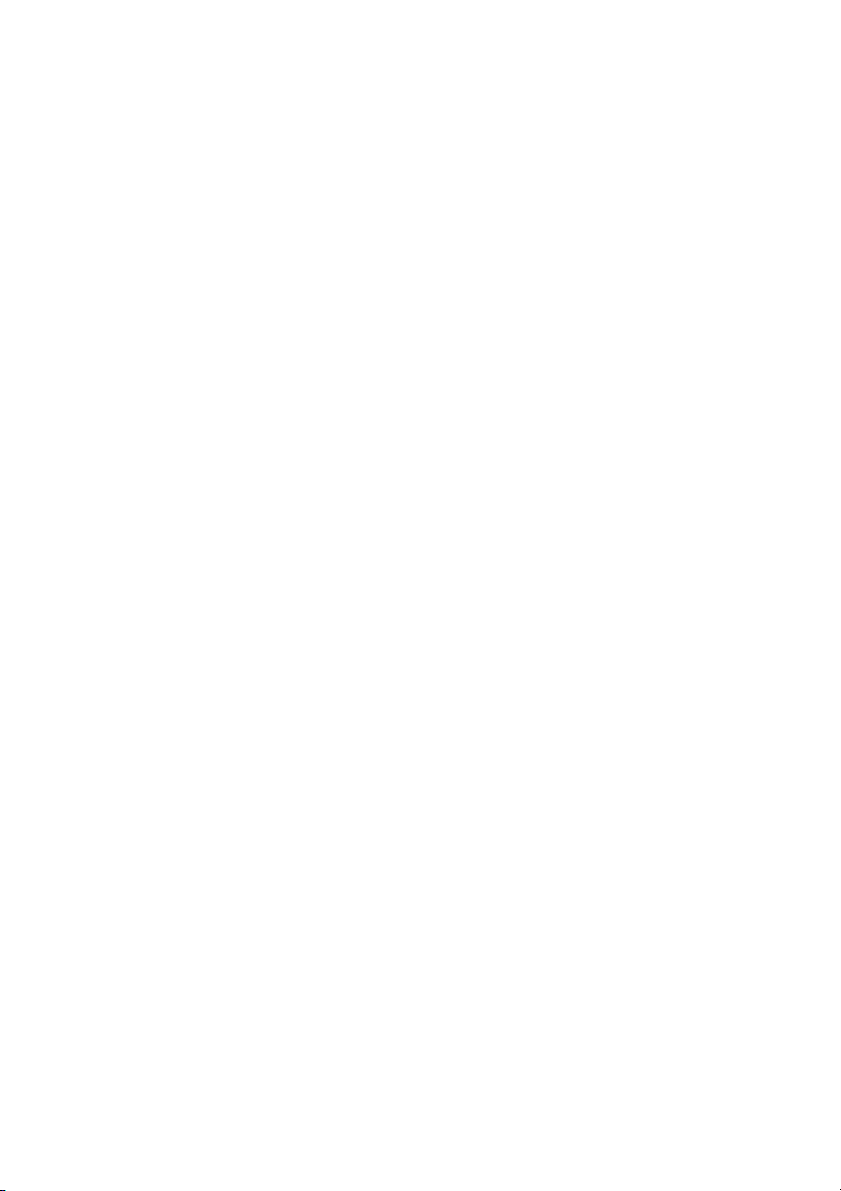
conferă imaginii culori mai reale şi mai vibrante. Permite o creştere a luminozităţii
cu peste 50% în imaginile cu o tonalitate medie, care sunt comune pentru scenele
video şi naturale, astfel încât proiectorul să reproducă imagini în culori realiste şi
naturale. Dacă preferaţi o imagine de această calitate, selectaţi Pornit. Dacă nu
doriţi, selectaţi Oprit.
Când este selectată opţiunea Oprit, funcţia Temperatură culoare nu este
disponibilă.
Selectarea unei temperaturi de culoare
Opţiunile disponibile pentru setările temperaturii de culoare* diferă în funcţie de
tipul de semnal selectat.
1. Rece: face ca imaginea să apară alb albăstrui.
2. Normal: Păstrează coloritul normal pentru alb.
3. Cald: Face ca imaginea să apară alb roşiatic.
*Despre temperaturile de culoare:
Există diferite tipuri de umbre care sunt considerate ca fiind „albe” pentru diferite
scopuri. Una dintre cele mai comune metode de reprezentare a culorii alb este
„temperatura de culoare”. O culoare albă cu o temperatură scăzută a culorii apare
ca fiind un alb roşiatic. O culoare albă cu o temperatură ridicată de culoare apare
ca având mai mult albastru.
Setarea unei temperaturi preferate pentru culori
Pentru a seta o temperatură preferată pentru culori:
1. Evidenţiaţi Temperatură culoare şi selectaţi Cald, Normal sau Rece prin
apăsarea ◄/► de pe proiector sau telecomandă.
2. Apăsaţi ▼ pentru a evidenţia Reglare fină temperatură culoare şi apăsaţi
MODE/ENTER. Va fi afişată pagina Reglare fină temperatură culoare.
3. Apăsaţi pe ▲/▼ pentru a evidenţia elementul pe care doriţi să îl modificaţi şi
reglaţi valorile apăsând pe ◄/►.
• Amplificare R /Amplificare V /Amplificare A: Reglează nivelurile de
contrast pentru roşu, verde ş
• Decalaj R /Decalaj V/Decalaj A: Reglează nivelurile de luminozitate
pentru roşu, verde şi albastru.
4. Apăsaţi pe MENU/EXIT pentru a ieşi şi a salva setările.
i albastru.
Utilizarea 39
Page 40

ROŞU
ALBASTRU
VERDE
Galben
Bleu
Fucsia
Gestiune culoare 3D
În cele mai multe situaţii de instalare, gestionarea culorilor nu va fi necesară, cum
ar fi în săli de clasă, camere de protocol sau săli de conferinţe, unde lumina
rămâne aprinsă sau unde ferestrele exterioare permit pătrunderea luminii în
încăpere.
Doar în instalările permanente cu niveluri controlate de lumină, cum ar fi săli de
şedinţe, amfiteatre sau sisteme home theater, trebuie să fie luată în considerare
gestionarea culorilor. Gestionarea culorilor oferă un reglaj fin al culorilor, pentru a
permite o reproducere mai exactă a culorilor, dacă vă este necesară.
Gestionarea adecvată a culorilor poate fi obţinută în condiţii de vizualizare
controlabile şi reproductibile. Trebuie să utilizaţi un colorimetru (dispozitiv pentru
măsurarea luminii culorilor) şi să oferiţi un set de imagini sursă adecvate pentru a
măsura reproducerea culorilor. Aceste instrumente nu sunt furnizate împreună cu
proiectorul, totuşi, distribuitorul proiectorului vă poate oferi indicaţii adecvate sau
chiar un tehnician de instalare cu experienţă.
Opţiunea Gestiune culoare oferă şase seturi (RGBCMY) de culori de ajustat. Când
selecta
ţi fiecare culoare, puteţi să ajustaţi independent intervalul şi saturaţia în
conformitate cu preferinţele dvs.
Dacă aţi achiziţionat un disc de testare care conţine diferite modele de testare a
culorilor şi care poate să fie utilizat pentru a testa prezentarea culorilor pe
monitoare, televizoare, proiectoare etc., puteţi să proiectaţi orice imagine de pe
disc pe ecran şi să accesaţi meniul Gestiune culoare 3D pentru a face ajustări.
Pentru a ajusta setările:
1. Faceţi salt la meniul Imagine şi evidenţiaţi Gestiune culoare 3D.
2. Apăsaţi pe MODE/ENTER şi se afişează pagina Gestiune culoare 3D.
3. Evidenţiaţi Culoare primară şi apăsaţi pe ◄/► pentru a selecta una dintre
culorile Roşu, Verde, Albastru, Bleu, Fucsia şi Galben.
4. Apăsaţi pe ▼ pentru a evidenţia Nuanţă şi apăsaţi pe ◄/► pentru a selecta
intervalul. Creşterea intervalului include culori constituite din proporţii mai mari
a două culori adiacente.
Vă rugăm să consultaţi ilustraţia din
dreapta pentru a vedea modul în care se
relaţionează culorile una la alta.
De exemplu, dacă selectaţi Roşu şi setaţi
intervalul la 0, doar roşul pur din imaginea
proiectată va fi selectat. Creşterea
intervalului va include roşul apropiat de
galben şi roşul apropiat de fucsia.
5. Apăsaţi pe ▼ pentru a evidenţia
Saturaţie şi ajustaţi valorile sale în
conformitate cu preferinţele apăsând pe
◄/►. Fiecare ajustare efectuată se va
reflecta imediat la imagine.
De exemplu, dacă selectaţi Roşu şi setaţi
valoarea sa la 0, doar saturaţia din roşul pur va fi afectată.
Saturaţie este cantitatea de culoare dintr-o imagine video. Setarea mai scăzută produce culori
mai puţin saturate; o setare de „0” scoate complet acea culoare din imagine. Dacă saturaţia
este prea mare, acea culoare va fi prea puternică şi nerealistă.
6. Apăsaţi pe ▼ pentru a evidenţia Adăugare şi ajustaţi valorile sale în
conformitate cu preferinţele apăsând pe ◄/►. Nivelul de contrast al culorii
primare selectate va fi afectat. Fiecare ajustare efectuată se va reflecta
imediat la imagine.
7. Repetaţi paşii 3 la 6 pentru alte reglaje ale culorilor.
8. Asiguraţi-vă că aţi efectuat toate ajustările dorite.
Utilizarea40
Page 41

9. Apăsaţi pe MENU/EXIT pentru a ieşi şi a salva setările.
Resetarea modului de imagine curent sau a tuturor modurilor de
imagine
1. Faceţi salt la meniul Imagine şi evidenţiaţi Resetare setare imagine.
2. Apăsaţi pe MODE/ENTER şi apăsaţi pe ◄/► pentru a selecta Curent sau
Toate.
• Curent: readuce modul de imagine curent la setările presetate din fabrică.
• Toate: readuce toate setările, cu excepţia Utilizator 1/Utilizator 2 din
meniul Imagine la setările presetate din fabrică.
Setarea cronometrului de prezentare
Cronometrul de prezentare poate indica timpul de prezentare pe ecran, pentru a vă
ajuta să aveţi o gestionare mai bună a timpului când susţineţi prezentări. Urmaţi
aceşti paşi pentru a utiliza această funcţie:
1. Mergeţi la meniul CONFIGURARE SISTEM: Simplă > Cronometru
prezentare şi apăsaţi pe MODE/ENTER pentru a afişa pagina Cronometru
prezentare.
2. Evidenţiaţi Perioadă cronometru pentru a evidenţia şi decideţi perioada
cronometrului prin apăsarea ◄/►. Perioada de timp poate fi setată de la 1 la
5 minute în intervale de 1 minut şi de la 5 la 240 de minute în intervale de 5
minute.
Dacă cronometrul este deja pornit, acesta va porni de fiecare dată când opţiunea Perioadă
cronometru este resetată.
3. Apăsaţi ▼ pentru a evidenţia Afişare cronometru şi alegeţi dacă doriţi ca
cronometrul să fie afişat prin apăsarea ◄/►.
Selecţie Descriere
Întotdeauna Afişează cronometrul pe ecran pe parcursul întregii
3 min/2 min/1 min Afişează cronometrul pe ecran în ultimele 3/2/1 minute.
Niciodată Ascunde cronometrul în timpul prezentării.
4. Apăsaţi pe ▼ pentru a evidenţia Poziţie cronometru şi setaţi poziţia
cronometrului apăsând pe ◄/►.
5. Apăsaţi ▼ pentru a evidenţia Direcţie numărare şi selectaţi direcţia dorită de
cronometrare prin apăsarea ◄/►.
prezentări.
Selecţie Descriere
Numărare în sus Creşte de la 0 la timpul prestabilit.
Numărare în jos Scade de la timpul prestabilit la 0.
6. Apăsaţi pe ▼ pentru a evidenţia Alarmă sonoră
activaţi mementoul sonor apăsând pe ◄/►. Dacă selectaţi Pornit, se aude
un semnal sonor dublu în ultimele 30 de secunde ale numărătorii inverse/
progresive, iar un semnal sonor triplu este produs la expirarea perioadei de
cronometrare.
7. Pentru a activa cronometrul de prezentare, apăsaţi pe ▼ şi apăsaţi pe ◄/►
pentru a evidenţia Pornit şi apăsaţi pe MODE/ENTER.
8. Se afişează un mesaj de confirmare. Evidenţiaţi Da şi apăsaţi pe MODE/
ENTER pe proiector sau telecomandă pentru a confirma. Veţi vedea mesajul
„Cronometru pornit” afişat pe ecran. Cronometrul începe să cronometreze
când este pornit.
Utilizarea 41
şi decideţi dacă doriţi să
Page 42

Dacă este activată funcţia Cronometru prezentare, atunci setarea „Pornit” se modifică la
„Reiniţializare”.
Pentru a anula cronometrarea, efectuaţi următorii paşi:
1. Faceţi salt la meniul CONFIGURARE SISTEM: Simplă > Cronometru
prezentare şi evidenţiaţi Oprit. Apăsaţi pe MODE/ENTER. Se afişează un
mesaj de confirmare.
2. Evidenţiaţi Da şi apăsaţi pe MODE/ENTER pentru a confirma. Veţi vedea
mesajul „Cronometru oprit” afişat pe ecran.
Utilizarea42
Page 43

Operaţiunile de paginare la distanţă
Conectaţi proiectorul la PC sau notebook cu un cablu USB înainte de a utiliza
funcţia de paginare. Consultaţi „Conectarea” la pagina 22 pentru detalii.
Puteţi opera programul software de afişare (pe un PC conectat) care răspunde la
comenzile cu o pagină mai sus/mai jos (cum ar fi Microsoft PowerPoint) apăsând
pe PAGE +/PAGE - pe telecomandă.
Dacă funcţia de paginare la distanţă nu funcţionează, verificaţi corectitudinea
conexiunii USB şi actualizarea driverului mouse-ului de pe computer la cea mai
recentă versiune.
Funcţia de paginare la distanţă poate funcţiona cu sistemul de operare Microsoft® Windows®
98. Este recomandat un sistem de operare Windows
®
XP sau superior.
Îngheţarea imaginii
Apăsaţi pe tasta FREEZE de pe telecomandă pentru a îngheţa imaginea. Pe ecran
se va afişa cuvântul „FREEZE”. Pentru a elibera această funcţie, apăsaţi orice
tastă de pe proiector sau telecomandă.
Dacă pe telecomandă există următoarele taste, reţineţi că acestea nu pot fi
apăsate pentru a dezactiva funcţia: LASER, #2, #5, PAGE +/PAGE -.
Chiar dacă o imagine este îngheţată pe ecran, imaginile se redau pe dispozitivul
video sau un alt dispozitiv. Dacă dispozitivul conectat are o ieşire audio activă, veţi
continua să auziţi sunetul chiar dacă imaginea este blocată pe ecran.
Ascunderea imaginii
Pentru a atrage întreaga atenţie a audienţei la prezentarea dumneavoastră, puteţi
utiliza ECO BLANK de pe telecomandă pentru a ascunde imaginea ecranului.
Atunci când este activată această funcţie cu o intrare audio conectată, sunetul
poate fi auzit în continuare.
Puteţi seta timpul de funcţionare în gol în meniul CONFIGURARE SISTEM: Simplă
> Setări de funcţionare > Temporizare ecran gol pentru a permite proiectorului
să reia automat imaginea după o perioadă de timp în care nu se execută nicio
acţiune pe ecranul gol. Durata de timp poate fi setată de la 5 la 30 de minute în
intervale de 5 minute.
Dacă perioadele de timp presetate nu sunt potrivitepentru prezentarea dvs.,
selectaţi Dezactivare.
Indiferent dacă este activată funcţia Temporizare ecran gol sau nu, puteţi apăsa
pe majoritatea tastelor de pe proiector sau telecomandă pentru a restabili
imaginea.
Nu blocaţi obiectivul de proiecţie de pe proiector, întrucât aceasta poate duce la încălzirea şi
deformarea obiectului care blochează sau chiar poate provoca un incendiu.
Utilizarea 43
Page 44

Blocarea tastelor de control
Prin blocarea tastelor de control de pe proiector, puteţi preveni schimbarea
accidentală a setărilor proiectorului (de către copii, de exemplu). Când Blocare
taste este pornit, nicio tastă de control de pe proiector nu va funcţiona, cu excepţia
ALIMENTARE.
1. Faceţi salt la meniul CONFIGURARE SISTEM: Simplă > Blocare taste şi
selectaţi Pornit apăsând pe ◄/► de pe proiector sau de pe telecomandă. Se
afişează un mesaj de confirmare.
2. Evidenţiaţi Da şi apăsaţi pe MODE/ENTER pentru a confirma.
Pentru a debloca tastele, folosiţi telecomanda pentru a accesa meniul
CONFIGURARE SISTEM: Simplă > Blocare taste şi apăsaţi ◄/► pentru a
selecta Oprit.
• Tastele de pe telecomandă sunt încă în utilizare când blocajul pentru tastatură este
activat.
•Dacă apăsaţi ALIMENTARE pentru a opri proiectorul, fără a dezactiva blocajul pentru
tastatură, proiectorul va mai fi blocat în această stare la următoarea pornire.
Utilizarea într-un mediu la altitudine mare
Vă recomandăm să folosiţi Mod altitudine mare când mediul dumneavoastră este
între 1500 m – 3000 m deasupra nivelului mării şi temperatura este între 0°C-30°C.
Nu folosiţi Mod altitudine mare dacă altitudinea este între 0 m şi 1500 m şi temperatura este
între 0°C şi 35°C. Proiectorul va fi suprarăcit, dacă activaţi modul în această condiţie.
Pentru a activa Mod altitudine mare:
1. Apăsaţi pe MENU/EXIT şi apoi pe ◄/► până când se evidenţiază meniul
CONFIGURARE SISTEM: Avansată.
2. Apăsaţi pe ▼ pentru a evidenţia Mod altitudine mare şi apăsaţi pe ◄/►
pentru a selecta Pornit. Se afişează un mesaj de confirmare.
3. Evidenţiaţi Da şi apăsaţi pe MODE/ENTER.
Funcţionarea sub „Mod altitudine mare” poate provoca un nivel mai mare de
zgomot la funcţionare, datorită vitezei sporite a ventilatorului, necesară pentru a
îmbunătăţi răcirea şi performanţele generale ale sistemului.
Dacă utilizaţi proiectorul în alte condiţii extreme excluzându-le pe cele de mai sus,
acesta poate afişa simptome de oprire automat
proteja proiectorul împotriva supraîncălzirii. În asemenea cazuri, trebuie să
comutaţi la modul Altitudine mare pentru a rezolva aceste simptome. Totuşi,
aceasta nu înseamnă că proiectorul poate funcţiona sub orice condiţii dure sau
extreme.
ă, care sunt proiectate pentru a
Utilizarea44
Page 45

Ajustarea sunetului
Ajustările sunetului efectuate după cum se arată mai jos vor avea efect asupra
difuzoarelor proiectorului. Asiguraţi-vă că aţi realizat o conexiune corectă la intrarea
audio de pe proiector. Consultaţi „Conectarea” la pagina 22 pentru modul de
conectare a intrării audio.
Sursă int. AUDIO-IN AUDIO OUT
Computer mufă mini mufă mini
HDMI/MHL HDMI/MHL mufă mini
VIDEO RCA mufă mini
S-VIDEO RCA mufă mini
Dezactivarea sunetului
Pentru dezactivarea temporară a sunetului,
• Utilizarea telecomenzii
Apăsaţi pe butonul MUTE pentru a dezactiva temporar sunetul. Cu sunetul
dezactivat, ecranul va afişa în colţul din dreapta sus al ecranului.
Pentru a restabili sunetul, apăsaţi din nou pe butonul MUTE.
• Utilizarea meniului OSD
1. Apăsaţi pe MENU/EXIT şi apoi pe ◄/► până când se evidenţiază meniul
CONFIGURARE SISTEM: Avansată.
2. Apăsaţi ▼ pentru a evidenţia Setări audio şi apăsaţi MODE/ENTER.
Se afişează pagina Setări audio.
3. Evidenţiaţi Fără sonor şi apăsaţi pe ◄/► pentru a selecta Pornit.
4. Pentru a restabili sunetul, repetaţ
selecta Oprit.
Reglarea nivelului de sunet
Pentru a ajusta nivelul sunetului:
• Utilizarea telecomenzii
Apăsaţi pe sau pentru a selecta nivelul dorit al sunetului.
• Utilizarea meniului OSD
1. Repetaţi paşii 1-2 de mai sus.
2. Apăsaţi pe ▼ pentru a evidenţia Volum şi apăsaţi pe ◄/► pentru a selecta
un nivel de sunet dorit.
i paşii 1-3 şi apăsaţi pe ◄/► pentru a
Oprirea soneriei de pornire/oprire
1. Repetaţi paşii 1-2 de mai sus.
2. Apăsaţi pe ▼ pentru a evidenţia Sonerie pornire/oprire şi apăsaţi pe ◄/►
pentru a selecta Oprit.
Singura modalitate de a modifica setarea Sonerie pornire/oprire este setarea opţiunii Pornit
sau Oprit de aici. Setarea dezactivării sunetului sau modificarea nivelului de sunet nu va
afecta soneria de pornire/oprire.
Utilizarea 45
Page 46

Utilizarea modelul de test
Proiectorul poate afişa un model de test sub
formă de grilă. Acesta vă ajută să ajustaţi
focalizarea şi dimensiunea imaginii şi să verificaţi
dacă imaginea proiectată este lipsită de
distorsiuni.
Pentru a afişa modelul de test, deschideţi meniul
OSD şi faceţi salt la CONFIGURARE SISTEM:
Avansată > Model de test. Apoi apăsaţi pe ◄/►
pentru a selecta Pornit.
Utilizarea şabloanelor educative
Proiectorul vă pune la dispoziţie mai multe modele presetate pentru diverse scopuri
educative. Pentru a activa modelul:
1. Deschideţi meniul OSD şi faceţi salt la AFIŞAJ > Şablon educativ, apoi
apăsaţi ▲/▼ pentru a selecta Fundal negru sau Tablă albă.
2. Apăsaţi ◄/► pentru a alege modelul de care aveţi nevoie.
3. Apăsaţi pe MODE/ENTER pentru a activa modelul.
Şablon
educativ
Caligrafie
Caiet
Tabel
Tablă albă Fundal negru
Utilizarea46
Page 47

Oprirea proiectorului
1. Apăsaţi pe ALIMENTARE sau pe OFF, după care va fi afişat un
mesaj prin care vi se solicită confirmarea.
Dacă nu răspundeţi în câteva secunde, mesajul va dispărea.
2. Apăsaţi pe ALIMENTARE sau pe OFF pentru a doua oară. Indicator
luminos de POWER iluminează intermitent portocaliu, becul de proiecţie se
opreşte şi ventilatoarele vor continua să funcţioneze timp de aproximativ 90
de secunde pentru a răci proiectorul.
Pentru a proteja becul, proiectorul nu va răspunde la nicio comandă în timpul procesului de
răcire. Pentru a scurta timpul de răcire, puteţi de asemenea să activaţi funcţia Răcire rapidă.
Consultaţi „Răcire rapidă” la pagina 57 pentru detalii.
3. După finalizarea procesului de răcire, va fi
auzit „Sonerie pornire/oprire”. Indicator
luminos de POWER este portocaliu
constant şi ventilatoarele se opresc.
Deconectaţi cablul de alimentare de la
priză.
• Pentru detalii cu privire la dezactivarea soneriei,
consultaţi „Oprirea soneriei de pornire/oprire” la
pagina 45.
•Dacă proiectorul nu este oprit în mod adecvat,
pentru a proteja lampa când încercaţi să reporniţi
proiectorul, ventilatoarele vor funcţiona timp de câteva minute pentru a-l răci. Apăsaţi din
nou pe ALIMENTARE sau pe ON pentru a porni proiectorul după ce
ventilatoarele se opresc şi Indicator luminos de POWER devine portocaliu.
• Durata de funcţionare a lămpii diferă în funcţie de condiţiile de mediu şi de utilizare.
Utilizarea 47
Page 48
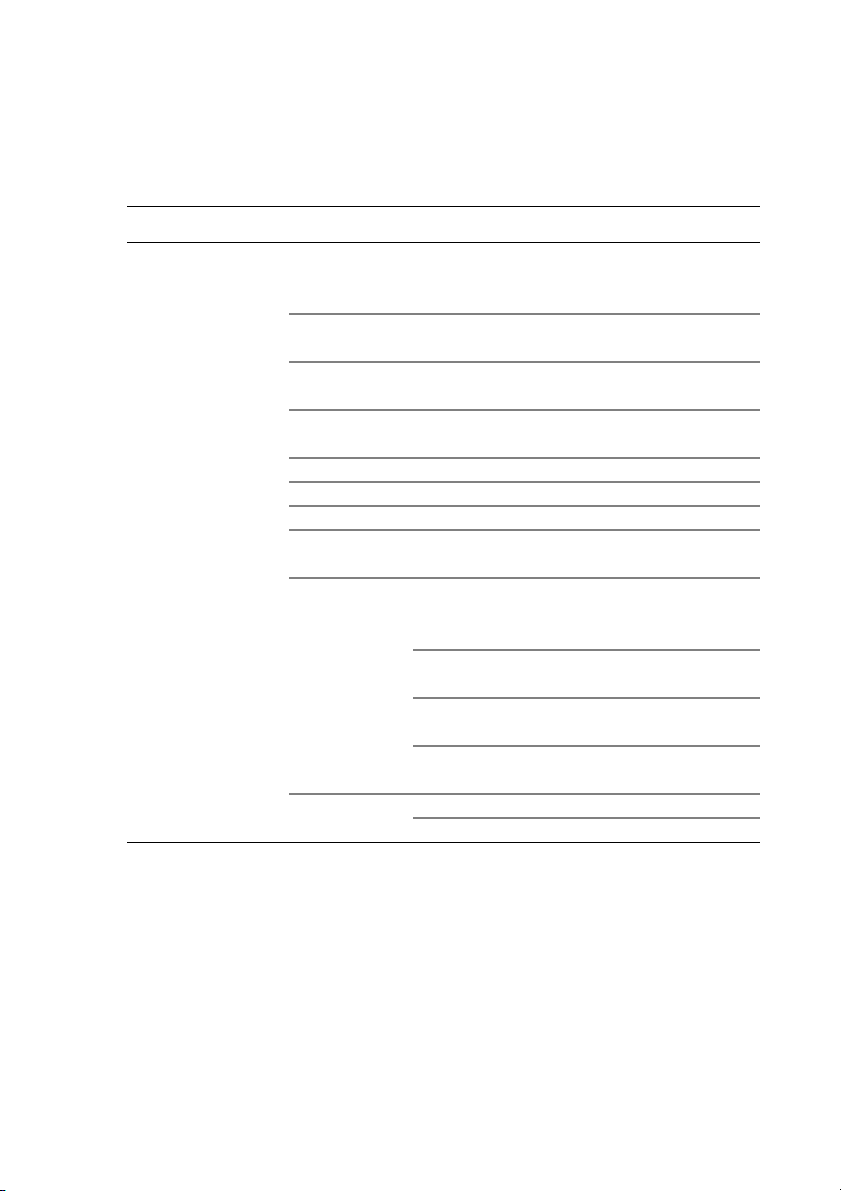
Utilizarea meniului
Sistemul de meniu
Vă rugăm să ţineţi cont de faptul că meniurile OSD (Afişare pe ecran) pot să difere
în funcţie de tipul de semnal selectat.
Meniul principal Submeniu Opţiuni
Oprit/Galben deschis/Roz/
Culoare perete
Raport aspect
Corecţie
distorsiune 2D
Încadrare colţuri
Poziţie
Fază
1.
AFIŞAJ
*16:6: Disponibil pentru modelul MH856UST.
Dimensiune oriz.
Zoom digital
3D
Şablon educativ
Mod 3D
Inversare
sincronizare 3D
Salvare setări 3D
Aplicare setări 3D
Fundal negru Oprit/Caligrafie/Caiet/Tabel
Tablă albă Oprit/Caligrafie/Caiet/Tabel
Verde deschis/Albastru/
Fundal negru
Auto/Real/4:3/*16:6/16:9/
16:10
Stânga sus/Dreapta sus/
Stânga jos/Dreapta jos
PC: 1.0X~2.0X; Video:
1.0X~1.8X
Auto/Oprit/Cadru secvenţial/
Compresie cadre/Sus-jos/
Alăturat
Dezactivare/Inversare
Setări 3D 1/Setări 3D 2/
Setări 3D 3
Setări 3D 1/Setări 3D 2/
Setări 3D 3
Utilizarea48
Page 49

Meniul principal Submeniu Opţiuni
Strălucitor/Prezentare/
2.
Imagine
3.
Sursa
Mod imagine
Mod referinţă
Luminozitate
Contrast
Culoare
Nuanţă
Claritate
Brilliant Color Pornit/Oprit
Temperatură
culoare
Reglare fină
temperatură
culoare
Culoare primară R/G/B/C/M/Y
Gestiune
culoare 3D
Resetare setare
imagine
Căutare auto
rapidă
Conversie spaţiu
de culori
Nuanţă
Saturaţie
Adăugare
sRGB/Cinema/3D/
Utilizator 1/Utilizator 2
Strălucitor/Prezentare/
sRGB/Cinema/3D
Rece/Normal/Cald
Amplificare R /Amplificare V
/Amplificare A/Decalaj R/
Decalaj V/Decalaj A
Curent/Toate/Anulare
Pornit/Oprit
Automat/RGB/YUV
Utilizarea 49
Page 50

Meniul principal Submeniu Opţiuni
Cronometru
prezentare
Limba
Perioadă
cronometru
Afişare
cronometru
Poziţie cronometru
Direcţie numărare
Alarmă sonoră Pornit/Oprit
Pornit
(Reiniţializare)
Oprit Da/Nu
1~240 de minute
Întotdeauna/1 min/2 min/3
min/Niciodată
Dreapta-sus/Stânga-jos/
Dreapta-jos/Stânga-sus
Numărare în jos/
Numărare în sus
Da/Nu
4.
CONFIGURARE
SISTEM: Simplă
Utilizarea50
Poziţie proiector
Timp afişare
meniu
Setări meniu
Setare
funcţionare
Blocare taste Pornit/Oprit
Culoare fundal
Ecran iniţial BenQ/Negru/Albastru
Modul
PointWrite touch
Poziţie meniu
Mesaj reamintire Pornit/Oprit
Pornire directă Pornit/Oprit
Pornire la semnal Pornit/Oprit
Oprire automată
Răcire rapidă Pornit/Oprit
Repornire
instantanee
Temporizare ecran
gol
Oprire automată
Masă faţă/Masă spate/
Tavan spate/Tavan faţă
5 sec/10 sec/20 sec/30 sec/
Întotdeauna
Centru/Stânga-sus/Dreaptasus/Dreapta-jos/Stânga-jos
Dezactivare/3 min/10 min/
15 min/20 min/25 min/30 min
Pornit/Oprit
Dezactivare/5 min/10 min/
15 min/20 min/25 min/30 min
Dezactivare/30 min/1 oră/2
ore/3 ore/4 ore/8 ore/12 ore
BenQ/Negru/Albastru/
Purpuriu
Pornit/Oprit
Page 51

Meniul principal Submeniu Opţiuni
5.
CONFIGURARE
SISTEM:
Avansată
Mod altitudine
mare
Fără sonor Pornit/Oprit
Setări audio
Setări bec
Setări securitate
Rată transfer
Model de test Pornit/Oprit
Subtitrare
Setări mod
aşteptare
Setări reţea
Reiniţiali
toate setările
zare
Volum
Alarmă pornire/
oprire
Mod bec Normal/Economic/SmartEco
Reiniţializare
contor bec
Contor bec
Schimbare parolă
Schimbare setări
securitate
Activare subtitrare Pornit/Oprit
Versiune subtitrare CC1/CC2/CC3/CC4
Reţea
Ieşire monitor Pornit/Oprit
Transfer audio
Încărcare MHL Pornit/Oprit
LAN cu fir
Descoperire
dispozitiv AMX
ă Mac
Adres
Pornit/Oprit
Pornit/Oprit
Reiniţializare/Anulare
Durată de utilizare bec (Mod
normal, mod economic, mod
SmartEco)/Echivalent ore
bec
Blocare pornire/
Blocare control web
2400/4800/9600/14400/
19200/38400/57600/115200
Activare mod standby în
reţea
Dezactivare automată mod
standby în reţea
Oprit/INTRARE AUDIO/
S/D AUDIO/HDMI
Stare
DHCP
Adresă IP
Mască de subreţea
Gateway implicit
Server DNS
Aplicare
Pornit/Oprit
Reiniţializare/Anulare
Utilizarea 51
Page 52

Meniul principal Submeniu Opţiuni
•Sursa
• Mod imagine
• Mod bec
6.
Informaţii
Stare curentă
sistem
Ţineţi cont de faptul că elementele de meniu sunt disponibile când proiectorul
detectează cel puţin un semnal valid. Dacă nu există niciun echipament conectat la
proiector sau nu este detectat niciun semnal, sunt accesibile elemente de meniu
limitate.
• Rezoluţie
•Format 3D
• Sistem de culoare
• Durată de utilizare bec
• Versiune firmware
Utilizarea52
Page 53

Descrierea fiecărui meniu
FUNCŢIE DESCRIERE
Culoare
perete
Raport
aspect
Corecţie
distorsiune
2D
1. Meniu Afişaj
Încadrare
colţuri
Poziţie
Fază
Dimensiuni
orizontale
Zoom digital
Corectează culoarea imaginii proiectate când suprafaţa de
proiecţie nu este albă. Consultaţi „Utilizarea Culoare perete” la
pagina 37 pentru detalii.
Sunt disponibile mai multe opţiuni pentru setarea raportului de
aspect al imaginii în funcţie de sursa semnalului de intrare.
Consultaţi „Selectarea raportului de aspect” la pagina 35 pentru
detalii.
Reglează forma imaginii proiectate, pentru ca toate cele patru
colţuri să fie unite prin linii drepte. Consultaţi „Corectarea
distorsiunii 2D” la pagina 27 pentru detalii.
Reglează forma imaginii proiectate, pentru ca un anumit colţ să
aibă linii drepte. Consultaţi „Corectarea Încadrare colţuri” la
pagina 29 pentru detalii.
Afişează pagina de ajustare a poziţiei. Pentru a deplasa
imaginea proiectată, utilizaţi tastele săgeţi direcţionale. Valorile
afişate în poziţia inferioară a paginii se schimbă la fiecare
apăsare de taste, până când ating poziţia maximă sau minimă.
Această funcţie este disponibilă numai când este selectat un
semnal de PC (RGB analogic).
Ajustează faza de ceas pentru a reduce
distorsiunile imaginii.
Această funcţie este disponibilă numai când
este selectat un semnal de PC (RGB
analogic).
Ajustează lăţimea orizontală a imaginii.
Această funcţie este disponibilă numai când este selectat un
semnal de PC (RGB analogic).
Măreşte sau reduce imaginea proiectată. Consultaţi „Mărirea şi
căutarea detaliilor” la pagina 34 pentru detalii.
Utilizarea 53
Page 54

FUNCŢIE DESCRIERE
Acest proiector dispune de o funcţie 3D care vă permite să vă
bucuraţi de filme, videoclipuri şi evenimente sportive 3D într-un
mod mult mai realist prin prezentarea imaginilor în profunzime.
Aveţi nevoie de o pereche de ochelari 3D pentru a vizualiza
imaginile 3D.
Mod 3D
Setarea implicită este Auto, iar proiectorul selectează automat
un format 3D corespunzător când detectează conţinut 3D.
Dacă proiectorul nu poate recunoaşte formatul 3D, apăsaţi pe
/ pentru a alege un mod 3D.
1. Meniu Afişaj
3D
Şablon
educativ
Inversare sincronizare 3D
Când descoperiţi inversarea profunzimii de imagine, activaţi
această funcţie pentru a corecta problema.
Salvare setări 3D
După ce aţi afişat cu succes conţinuturile 3D după efectuarea
reglajelor necesare, veţi putea activa această funcţie şi veţi
putea memora un set cu setările 3D curente.
Aplicare setări 3D
După salvarea setărilor 3D, puteţi decide dacă doriţi să le
aplicaţi alegând un set de setări 3D salvat anterior. După
aplicare, proiectorul va reda în mod automat conţinuturile 3D
dacă acestea corespund setărilor 3D salvate.
Consultaţi „Utilizarea şabloanelor educative” la pagina 46
pentru detalii.
Când funcţia 3D este activată:
• Nivelul de luminozitate al imaginii proiectate va scădea.
•Următoarele setări nu pot fi ajustate: Mod imagine, Mod
referinţă.
•Corecţie trapez se poate ajusta numai în mod limitat.
Sunt disponibile numai seturile de setări 3D care au fost
memorate.
Utilizarea54
Page 55

FUNCŢIE DESCRIERE
Modurile de imagine predefinite sunt furnizate astfel încât să
puteţi optimiza configurarea imaginii proiectorului pentru a se
Mod imagine
Mod referinţă
Luminozitate
Contrast
Culoare
2. Meniu IMAGINE
Nuanţă
Claritate
Brilliant
Color
Temperatură
culoare
potrivi cu tipul de program.
Consultaţi „Selectarea unui mod de imagine” la pagina 37
pentru detalii.
Selectează un mod de imagine care se potriveşte cel mai bine
cu nevoile dumneavoastră de calitate a imaginii şi, mai mult,
permite reglarea fină a imaginii pe baza selecţiilor listate pe
aceeaşi pagină mai jos.
Consultaţi „Setarea modului Utilizator 1/Utilizator 2” la pagina
38 pentru detalii.
Ajustează luminozitatea imaginii.
Consultaţi „Reglarea Luminozitate” la pagina 38 pentru detalii.
Ajustează gradul de diferenţă dintre partea întunecată şi cea
luminoasă din imagine. Consultaţi „Reglarea Contrast” la
pagina 38 pentru detalii.
Ajustează nivelul de saturaţie a culorii -- cantitatea pentru
fiecare culoare dintr-o imagine video. Consultaţi „Reglarea
Culoare” la pagina 38 pentru detalii.
Ajustează tonurile de culoare roşu şi verde din imagine.
Consultaţi „Reglarea Nuanţă” la pagina 38 pentru detalii.
Ajustează imaginea pentru a o face să arate mai mult sau mai
puţin detaliată.
Consultaţi „Reglarea Claritate” la pagina 38 pentru detalii.
Ajustează nivelul de alb maxim în timp ce păstrează
prezentarea în culori corecte. Consultaţi „Reglarea Brilliant
Color” la pagina 38 pentru detalii.
Consultaţi „Selectarea unei temperaturi de culoare” la pagina
39 pentru detalii.
Funcţia este disponibilă doar când este selectat Component,
Video sau S-Video cu sistemul NTSC.
Funcţia este disponibilă doar când este selectat Video sau SVideo cu sistemul NTSC.
Funcţia este disponibilă doar când este selectat Component,
Video sau S-Video cu sistemul NTSC.
Reglare fină
temperatură
culoare
Gestiune
culoare 3D
Resetare
setare
imagine
Utilizarea 55
Consultaţi „Setarea unei temperaturi preferate pentru culori” la
pagina 39 pentru detalii.
Consultaţi „Gestiune culoare 3D” la pagina 40 pentru detalii.
Consultaţi „Resetarea modului de imagine curent sau a tuturor
modurilor de imagine” la pagina 41 pentru detalii.
Page 56

FUNCŢIE DESCRIERE
Căutare auto
3. Meniu
SURSĂ
rapidă
Conversie
spaţiu de
culori
Cronometru
prezentare
4. Meniu CONFIGURARE
Limba
SISTEM: Simplă
Poziţie
proiector
Setări meniu
Consultaţi „Comutarea semnalului de intrare” la pagina 33
pentru detalii.
Consultaţi „Modificarea spaţiului de culori” la pagina 34 pentru
detalii.
Reaminteşte utilizatorului să termine prezentarea într-un
anumit cadru de timp. Consultaţi „Setarea cronometrului de
prezentare” la pagina 41 pentru detalii.
Setează limba pentru meniurile OSD (Afişare pe ecran).
Consultaţi „Utilizarea meniurilor” la pagina 30 pentru detalii.
Proiectorul poate fi instalat pe tavan sau în spatele ecranului
sau cu una sau mai multe oglinzi.
Timp afişare meniu
Setează durata de timp în care meniul OSD va rămâne activ
după ce aţi apăsat pe ultima tastă. Intervalul este de 5 până la
30 de secunde, în intervale de 5 secunde.
Poziţie meniu
Setează poziţia meniului OSD (Afişare pe ecran).
Mesaj reamintire
Activează sau dezactivează afişarea mesajului memento.
Utilizarea56
Page 57

FUNCŢIE DESCRIERE
Pornire directă
Porneşte automat proiectorul atunci când se conectează cablul
de alimentare.
Pornire la semnal
Setează dacă proiectorul va porni direct, fără apăsarea
butonului Alimentare sau Pornit atunci când proiectorul se află
în modul de așteptare şi semnalul este transmis prin cablul
VGA.
Oprire automată
Permite oprirea automată a proiectorului dacă niciun semnal de
intrare nu este detectat după o anumită perioadă de timp.
4. Meniu CONFIGURARE SISTEM: Simplă
Consultaţi „Setarea Oprire automată” la pagina 63 pentru
detalii.
Răcire rapidă
Setări de
funcţionare
Activează sau dezactivează funcţia Răcire rapidă.
Dacă selectaţi Pornit se activează funcţia şi timpul de răcire a
proiectorului se scurtează de la durata normală de 90 de
secunde la aproximativ 2 secunde.
Repornire instantanee
Selectarea opţiunii Pornit vă permite să reporniţi proiectorul
imediat în decurs de 90 de secunde de la oprire.
Temporizare ecran gol
Setează durata de imagine goală a ecranului când
caracteristica Gol este activată; odată ce timpul se scurge,
imaginea va fi reluată. Consultaţi „Ascunderea imaginii” la
pagina 43 pentru detalii.
Oprire automată
Setează cronometrul pentru oprire automată. Cronometrul
poate fi setat la o valoare între 30 de minute şi 12 ore.
Dezactivează sau activează toate funcţiile tastaturii, cu
Blocare taste
Culoare
fundal
Ecran iniţial
Modul
PointWrite
excepţia ALIMENTARE de pe proiector şi tastele de pe
telecomandă. Consultaţi „Blocarea tastelor de control” la
pagina 44 pentru detalii.
Selectează aspectul de fundal atunci când nu există semnal.
Vă permite să selectaţi ce ecran de siglă va apărea în timpul
pornirii proiectorului.
Dezactivează sau activează „conectorul tip A” cu putere emisă
de 5 V pentru modulul PointWrite touch.
touch
Dacă încercaţi să reporniţi proiectorul imediat după procesul de
răcire rapidă, este posibil ca pornirea acestuia să nu reuşească
şi să repornească ventilatoarele de răcire.
Utilizarea 57
Page 58

FUNCŢIE DESCRIERE
Mod
altitudine
mare
Setări audio
Un mod pentru utilizarea în zonele cu altitudine mare.
Consultaţi „Utilizarea într-un mediu la altitudine mare” la pagina
44 pentru detalii.
Consultaţi „Ajustarea sunetului” la pagina 45 pentru detalii.
Mod bec
Consultaţi „Setarea Mod bec ca Economic sau SmartEco” la
pagina 62 pentru detalii.
Reiniţializare contor bec
Setări bec
Consultaţi „Reiniţializarea contorului becului” la pagina 67
pentru detalii.
Contor bec
Consultaţi „Cunoaşterea orelor de funcţionare a becului” la
5. Meniu CONFIGURARE SISTEM: Avansată
pagina 62 pentru detalii cu privire la modul în care este calculat
timpul total de funcţionare al lămpii.
Schimbare parolă
Vi se va solicita să introduceţi parola curentă înainte de a o
schimba cu una nouă.
Consultaţi „Utilizarea funcţiei de parolă” la pagina 31 pentru
detalii.
Schimbare setări securitate
Setări
securitate
Blocare pornire
Când funcţia Blocare pornire este activată, vi se va solicita să
introduceţi parola actuală înainte de a porni proiectorul.
Dacă aţi introdus o parolă greşită succesiv de 5 ori, proiectorul
se va opri automat într-un timp scurt.
Blocare control web
Pentru detalii, consultaţi ghidul de utilizare a proiectorului de
reţea BenQ.
Selectează o rată de transfer care este identică cu cea ca
calculatorului, astfel încât puteţi conecta proiectorul folosind un
Rată transfer
Model de test
cablu adecvat RS-232 şi pentru actualizarea sau descărcarea
microprogramului proiectorului. Această funcţie este destinată
personalului calificat de service.
Selectând Pornit se activează funcţia şi proiectorul afişează
modelul de test de tip grilă. Vă ajută să ajustaţi focalizarea şi
dimensiunea imaginii şi să verificaţi dacă imaginea proiectată
este lipsită de distorsiuni.
Activare subtitrare
Activează funcţia selectând Pornit când semnalul de intrare
selectat dispune de subtitrări.
• Subtitrări: O afişare pe ecran a dialogului, naraţiunii şi
Subtitrare
Versiune subtitrare
Selectează un mod de subtitrare preferat. Pentru a vizualiza
subtitrări, selectaţi CC1, CC2, CC3 sau CC4 (CC1 afişează
subtitrările în limba principală a regiunii dvs.).
efectelor sonore ale programelor TV şi ale videoclipurilor
care beneficiază de subtitrare (marcate de obicei ca „CC” în
listele TV).
Utilizarea58
Page 59

FUNCŢIE DESCRIERE
Reţea
Activare mod standby în reţea
Pentru a activa sau dezactiva modul de standby în reţea, după
ce proiectorul este oprit automat sau manual.
• Pornit: proiectorul va rămâne în modul de standby în reţea,
• Oprit: proiectorul va rămâne în modul de standby normal, cu
Dezactivare automată mod standby în reţea
Pentru a activa sau dezactiva comutarea automată, după o
anumită perioadă de timp, de la modul de standby în reţea la
modul de standby normal. (Această setare ar trebui să fie
5. Meniu CONFIGURARE SISTEM: Avansată
Setări mod
dezactivată atunci când opţiunea Activare mod standby în reţea
este setată la Dezactivat.)
• Niciodată: pentru a dezactiva funcţia de comutare
• 20 min/1 oră/3 ore/6 ore: proiectorul va fi comutat la modul
aşteptare
Ieşire monitor
Selectarea setării Pornit activează funcţia. Proiectorul poate
emite un semnal VGA atunci când se află în modul standby şi
mufa COMPUTER 1 este conectată corect la dispozitive.
Consultaţi „Conectarea” la pagina 22 pentru modul de
efectuare a conexiunii.
Transfer audio
Proiectorul poate reda sunet atunci când se află în modul în
aşteptare şi mufele corespunzătoare sunt conectate corect la
dispozitive. Apăsaţi pe / pentru a selecta sursa pe care
doriţi să o utilizaţi. Consultaţi „Conectarea” la pagina 22 pentru
modul de efectuare a conexiunii.
Încărcare MHL
Dacă selectaţi Pornit, se activează funcţia atunci când
dispozitivul este conectat la mufa HDMI-1/MHL.
LAN cu fir
Descoperire dispozitiv AMX
Setări reţea
Când funcţia Descoperire dispozitiv AMX este setată la
Pornit, proiectorul poate fi detectat de un controler AMX.
Adresă MAC
Afişează adresa MAC pentru acest proiector.
Reiniţializare
Readuce toate setările la valorile prestabilite din fabrică.
toate setările
cu un consum mai mic de 6 W.
un consum mai mic de 0,5 W.
automată. proiectorul va rămâne în modul de standby în
reţea, cu un consum mai mic de 6 W.
de standby normal după 20 de minute/1 oră/3 ore/6 ore.
Activarea acestei funcţii creşte uşor consumul de energie în
aşteptare.
Următoarele setări vor rămâne: Poziţie, Fază, Dimensiuni
orizontale, Poziţie proiector, Limba, Mod altitudine mare, Setări
securitate, Rată transfer.
Utilizarea 59
Page 60
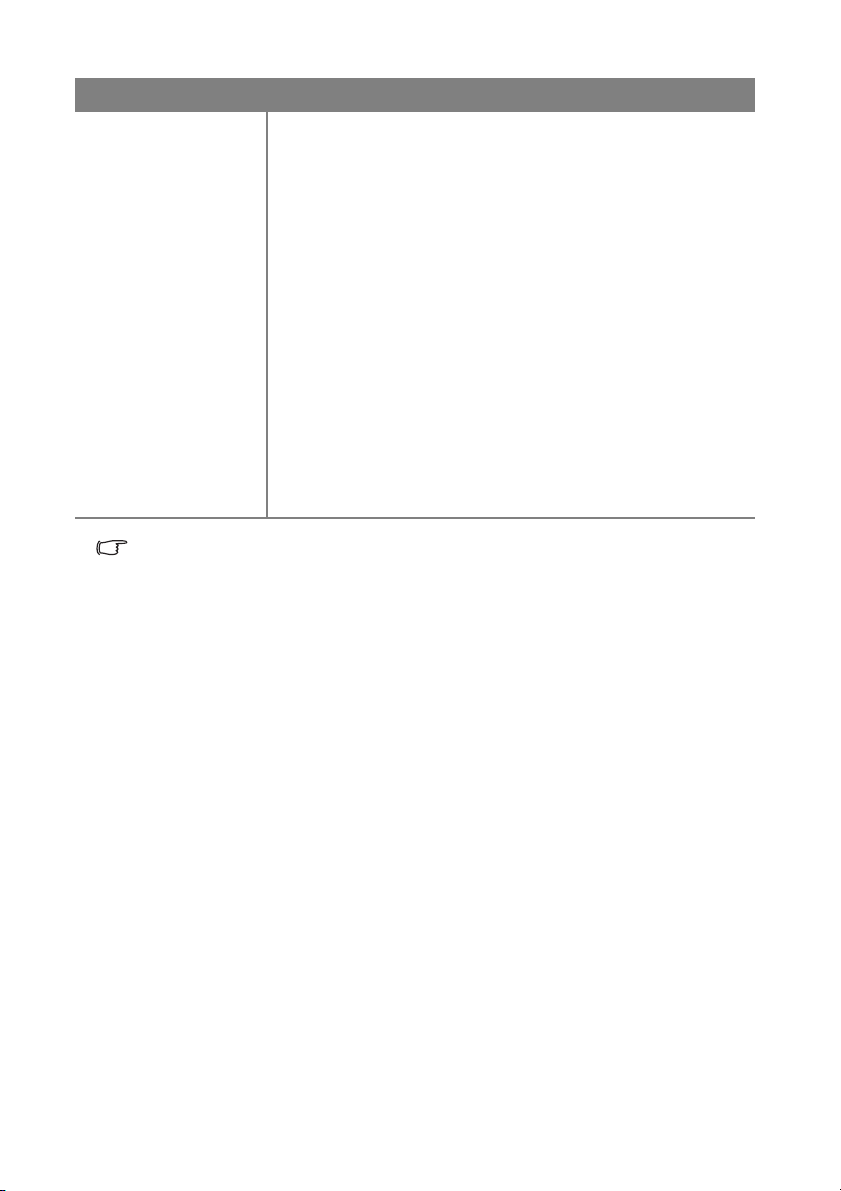
FUNCŢIE DESCRIERE
Sursa
Afişează sursa de semnal curentă.
Mod imagine
Afişează modul selectat în meniul Imagine.
6. Meniul Informaţii
Mod bec
Afişează modul curent al becului.
Rezoluţie
Stare curentă
sistem
Afişează rezoluţia nativă a semnalului de intrare.
Format 3D
Afişează modul curent pentru funcţia 3D.
Sistem de culoare
Afişează formatul sistemului de intrare, NTSC, PAL, SECAM,
YUV sau RGB.
Durată de utilizare bec
Afişează numărul de ore în care a fost utilizat becul.
Versiune firmware
Afişează versiunea de firmware a proiectorului.
Meniul Informaţii afişează starea de funcţionare actuală a proiectorului.
Utilizarea60
Page 61

Întreţinerea
Îngrijirea proiectorului
Proiectorul dvs. necesită un grad redus de întreţinere. Singurul lucru pe care
trebuie să-l faceţi în mod regulat, este să păstraţi obiectivul curat.
Nu scoateţi niciodată nicio componentă a proiectorului cu excepţia becului.
Contactaţi distribuitorul dacă alte componente necesită înlocuire.
Curăţarea oglinzii proiectorului
Îndepărtaţi praful cu ajutorul unui „aspirator pentru burduf/lentilă”, care poate fi găsit
în magazinele ce comercializează camere. Astfel, veţi preveni zgârierea oglinzii
atunci când ştergeţi aparatul.
Curăţarea lentilei
Curăţaţi lentila de fiecare dată când constataţi că există murdărie sau praf pe
suprafaţa sa.
•Utilizaţi un recipient cu aer comprimat pentru îndepărtarea prafului.
•Dacă există murdărie sau pete, utilizaţi hârtie pentru curăţarea lentilei sau
înmuiaţi uşor o cârpă moale în lichid de curăţare pentru lentile şi ştergeţi uşor
suprafaţa lentilei.
Nu utilizaţi niciodată niciun tip de burete abraziv, agent de curăţare alcalin/acid, praf de curăţat
sau solvent volatil, cum ar fi alcool, benzen, diluant sau insecticid. Utilizarea acestor materiale
sau menţinerea contactului prelungit cu materiale de cauciuc sau vinil poate duce la
deteriorarea suprafeţei proiectorului şi a materialului din carcasă.
Curăţarea carcasei proiectorului
Înainte de a curăţa carcasa, opriţi proiectorul utilizând procedura standard de
oprire, aşa cum este descris în „Oprirea proiectorului” la pagina 47 şi deconectaţi
cablul de alimentare.
• Pentru a îndepărta murdăria sau praful, ştergeţi carcasa cu o cârpă moale, fără
scame.
• Pentru a îndepărta murdăria persistentă sau petele, înmuiaţi o cârpă moale în
apă cu un detergent cu pH neutru. Apoi ştergeţi carcasa.
Nu utilizaţi niciodată ceară, alcool, benzen, diluant sau alţi detergenţi chimici. Acestea pot
deteriora carcasa.
Depozitarea proiectorului
Dacă trebuie să depozitaţi proiectorul pentru o perioadă îndelungată de timp, vă
rugăm să respectaţi instrucţiunile de mai jos:
•Asiguraţi-vă că temperatura şi umiditatea locului de depozitare se situează în
intervalul recomandat pentru proiector. Consultaţi „Specificaţii” la pagina 70 sau
întrebaţi distribuitorul despre acest interval.
•Retractaţi picioarele reglabile.
• Scoateţi bateria din telecomandă.
•Împachetaţi proiectorul în ambalajul său original sau într-un ambalaj echivalent.
Transportarea proiectorului
Este recomandat să expediaţi proiectorul în ambalajul său original sau într-un
ambalaj echivalent.
Atunci când transportaţi proiectorul, folosiţi cutia originală sau o cutie de transport
adecvată, care să nu aibă muchii dure.
Întreţinerea 61
Page 62

Informaţii cu privire la bec
Cunoaşterea orelor de funcţionare a becului
Când proiectorul este în stare de funcţionare,
durata (în ore) a utilizării becului este
calculată automat de cronometrul încorporat.
Metoda de calculare a echivalentului orelor
de funcţionare a becului este după cum
urmează:
Total ore de funcţionare a becului (echivalent)
= A* (ore de utilizare în modul normal) + B*
(ore de utilizare în modul economic) + 1,00* (ore de utilizare în modul SmartEco)
Model A B
MX854UST/MW855UST 2 1,5
MH856UST 2,33 1,75
Consultaţi secţiunea "Setarea Mod bec ca Economic sau SmartEco" de mai jos pentru mai
multe informaţii cu privire la modul Economic.
Pentru a obţine informaţiile orelor de funcţionare a becului:
1. Apăsaţi pe MENU/EXIT şi apoi pe ◄/► până când se evidenţiază meniul
CONFIGURARE SISTEM: Avansată.
2. Apăsaţi ▼ pentru a evidenţia Setări bec şi apăsaţi MODE/ENTER. Se
afişează pagina Setări bec.
3. Veţi vedea informaţiile Contor bec afişate pe meniu.
4. Pentru a părăsi meniul, apăsaţi pe MENU/EXIT.
De asemenea, puteţi să obţineţi informaţiile orelor de funcţionare a becului din
meniul INFORMAŢII.
Extinderea duratei de viaţă a becului
Becul proiectorului este un articol consumabil. Pentru a păstra durata de viaţă cât
mai mult cu putinţă, puteţi efectua următoarele setări din meniul OSD.
Setarea Mod bec ca Economic sau SmartEco
Folosind modul Economic se reduce zgomotul din sistem şi consumul energetic cu
15%. Utilizarea modului SmartEco reduce zgomotul sistemului şi consumul de
energie al lămpii cu până la 30%. Dacă este selectat modul Economic sau
SmartEco, lumina generată va fi redusă şi vor rezulta imagini proiectate
întunecate.
Setarea proiectorului în modul Economic sau SmartEco extinde durata de
funcţionare a becului. Pentru a seta modul Economic sau SmartEco, accesaţi
meniul CONFIGURARE SISTEM: Avansată > Setări bec > Mod bec şi apăsaţi pe
◄/► până când este selectat modul dorit.
Mod bec Descriere
Normal Luminozitate a lămpii de 100%
Economic Consumul de energie al lămpii este redus cu 15%
SmartEco Consumul de energie al becului este redus cu până la 30%, în
funcţie de nivelul de luminozitate al conţinutului.
Întreţinerea62
Page 63

Există un decalaj de timp între schimbarea modurilor de funcţionare a lămpii.
Setarea Oprire automată
Această funcţie permite oprirea automată a proiectorului, dacă nu este detectată
nicio sursă de intrare după o perioadă setată de timp, pentru a preveni consumul
inutil al duratei de funcţionare a becului.
Pentru a seta Oprire automată, faceţi salt la meniul CONFIGURARE SISTEM:
Simplă > Oprire automată şi apăsaţi pe ◄/►. Perioada de timp poate fi setată
între 5 şi 30 de minute, în intervale de 5 minute. Dacă perioadele de timp presetate
nu sunt potrivitepentru prezentarea dvs., selectaţi Dezactivare. Proiectorul nu se
va închide automat într-o anumită perioadă de timp.
Întreţinerea 63
Page 64

Programarea înlocuirii becului
Când indicatorul de bec emite o lumină roşie sau apare un mesaj care sugerează
că este timpul să înlocuiţi becul, vă rugăm să înlocuiţi becul sau să consultaţi
distribuitorul. Un bec vechi poate provoca o funcţionare necorespunzătoare a
proiectorului şi, în anumite situaţii, becul poate exploda.
Faceţi salt la adresa http://www.benq.com pentru o lampă de schimb.
Lumina indicatoare pentru lampă şi Lumina de avertizare pentru temperatură se vor aprinde
când lampa devine prea fierbinte. Opriţi alimentarea şi lăsaţi proiectorul să se răcească pentru
45 de minute. Dacă indicatorii Lampă sau Temperatură sau sunt încă aprinşi după reluarea
alimentării, vă rugăm să consultaţi distribuitorul dumneavoastră. Consultaţi „Indicatori” la
pagina 68 pentru detalii.
Următoarele mesaje de avertizare pentru bec vă vor reaminti că trebuie să
schimbaţi becul.
Mesajele de avertizare de mai jos sunt furnizate numai pentru referinţă. Urmaţi instrucţiunile
efective de pe ecran pentru a pregăti şi a înlocui becul.
Stare Mesaj
Instalaţi un bec nou pentru performanţe
optime. Dacă proiectorul este utilizat
normal cu modul Economic selectat
(Consultaţi „Setarea Mod bec ca Economic
sau SmartEco” la pagina 62), veţi putea să
utilizaţi proiectorul până când apare
următorul mesaj de avertizare pentru
lampă.
Apăsaţi pe MODE/ENTER pentru a anula
mesajul.
Este recomandat să înlocuiţi lampa cu
această vechime. Becul este un articol
consumabil. Luminozitatea becului scade
în urma utilizării. Acesta este un
comportament normal al becului. Puteţi
înlocui becul de fiecare dată când
constataţi că nivelul de luminozitate s-a
diminuat semnificativ.
Apăsaţi pe MODE/ENTER pentru a anula
mesajul.
Becul TREBUIE înlocuit înainte ca
proiectorul să funcţioneze normal.
Apăsaţi pe MODE/ENTER pentru a anula
mesajul.
Întreţinerea64
Page 65

Înlocuirea becului
•Dacă înlocuirea lămpii este efectuată în timp ce proiectorul este suspendat invers de pe
plafon, asiguraţi-vă că nu este nimeni sub soclul lămpii, pentru a evita rănirile posibile şi
afectarea ochilor, ce pot fi provocate de o lampă spartă.
• Pentru a reduce riscul de electrocutare, opriţi întotdeauna proiectorul şi deconectaţi cablul
de alimentare înainte de a schimba becul.
• Pentru a reduce riscul unor arsuri grave, permiteţi răcirea proiectorului timp de 45 de
minute înainte de a înlocui becul.
• Pentru a reduce riscul rănirii degetelor şi al deteriorării componentelor interne, procedaţi
cu grijă când scoateţi sticla becului care s-a spart în bucăţi ascuţite.
• Pentru a reduce riscul rănirii degetelor şi/sau compromiterea calităţii imaginii prin
atingerea lentilei, nu atingeţi compartimentul gol al becului la scoaterea acestuia.
• Acest bec conţine mercur. Consultaţi normele locale pentru deşeuri periculoase, pentru a
elimina becul într-un mod corespunzător.
• Pentru a asigura performanţe optime ale proiectorului, este recomandat să achiziţionaţi un
bec de schimb BenQ.
• Asiguraţi o bună ventilaţi la manipularea becurilor sparte. Vă recomandăm să utiliza
măşti respiratoare, ochelari de protecţie sau măşti de protecţie şi să purtaţi haine care
oferă protecţie, precum şi mănuşi.
1. Opriţi alimentarea electrică şi deconectaţi proiectorul de la priza de perete.
Dacă becul este fierbinte, evitaţi arsurile, aşteptând timp de aproximativ 45 de
minute până când becul s-a răcit.
2. Slăbiţi şurubul de pe partea
dreaptă.
3. Îndepărtaţi capacul
compartimentului pentru lampă,
după cum este ilustrat.
ţi
4. Slăbiţi cele două şuruburi prizoniere
care fixează lampa.
• Nu porniţi alimentarea electrică cu capacul
becului demontat.
• Nu introduceţi degetele între bec şi
proiector. Marginile ascuţite din interiorul
proiectorului pot provoca răniri.
Întreţinerea 65
Page 66

5. Ridicaţi maneta, astfel încât să stea
vertical. Folosiţi maneta pentru a
trage uşor lampa din proiector.
• Tragerea prea rapidă poate duce la
spargerea lămpii şi la împrăştierea sticlei
sparte în interiorul proiectorului.
• Nu amplasaţi lampa în locurile unde poate
intra în contact cu apa, este accesibilă
copiilor sau lângă materiale inflamabile.
• Nu introduceţi mâinile în proiector după ce
lampa este demontată. acă atingeţi
componentele optice din interior, se pot
provoca variaţii şi distorsiuni ale
imaginilor proiectate.
6. Introduceţi lampa nouă în
compartimentul lămpii şi asiguraţi-
vă că se potriveşte în proiector.
• Asiguraţi-vă că toţi conectorii sunt aliniaţi.
•Dacă întâmpinaţi rezistenţă, ridicaţi lampa
şi începeţi din nou.
7. Strângeţi şuruburile care fixează
lampa.
8. Asiguraţi-vă că maneta este
coborâtă în întregime şi că este
blocată în locul său.
•Un şurub slăbit poate duce la o conexiune
proastă, ceea ce poate duce la
disfuncţionalităţi.
• Nu suprastrângeţi şurubul.
9. Puneţi la loc pe proiector capacul
compartimentului pentru lampă şi
strângeţi şurubul.
10. Reporniţi proiectorul.
Nu porniţi alimentarea electrică cu capacul becului demontat.
Întreţinerea66
Page 67

Reiniţializarea contorului becului
11. După sigla de pornire, deschideţi meniul OSD (Afişare pe ecran). Faceţi salt la
meniul CONFIGURARE SISTEM: Avansată > Setări bec. Apăsaţi pe MODE/
ENTER. Se afişează pagina Setări bec. Evidenţiaţi Reiniţializare contor
bec. Apare un mesaj de avertizare, care vă întreabă dacă doriţi să reiniţializaţi
contorul becului. Evidenţiaţi Reiniţializare şi apăsaţi pe MODE/ENTER.
Timpul lămpii va fi resetat la „0”.
Nu reiniţializaţi dacă becul nu este nou sau înlocuit, întrucât aceasta poate provoca
deteriorări.
Curăţarea oglinzii proiectorului
Îndepărtaţi praful cu ajutorul unui „aspirator pentru burduf/lentilă”, care poate fi găsit
în magazinele ce comercializează camere. Astfel, veţi preveni zgârierea oglinzii
atunci când ştergeţi aparatul.
• Înainte de curăţare, opriţi întotdeauna proiectorul şi permiteţi răcirea acestuia timp de cel
puţin 30 de minute.
• Nu atingeţi niciodată direct cu mâna oglinda sau lentila proiectorului.
Întreţinerea 67
Page 68

Indicatori
Lumină Stare şi descriere
Alimentare
Temperatură
Bec
Evenimente legate de
alimentare
Portocaliu Oprit Oprit Mod de aşteptare
Verde
intermitent
Verde Oprit Oprit Funcţionare normală
Portocaliu
intermitent
Oprit Oprit În curs de pornire
Oprit Oprit Proiectorul este în curs de răcire.
Evenimente legate de bec
Oprit Oprit
Oprit Oprit Roşu
Portocaliu
intermitent
Mecanismul de aprindere a lămpii nu este aprins.
1. Proiectorul are nevoie de 90 de secunde
pentru a se răci. Sau
2. Vă rugăm să contactaţi distribuitorul pentru
asistenţă.
Evenimente termice
RoşuRoşuRoşu
RoşuRoşuOprit
RoşuRoşu Portocaliu
RoşuRoşuVerde
Verde Portocaliu Oprit Temperatura internă este prea mare.
Verde Portocaliu Roşu
Verde Portocaliu Portocaliu
Verde Portocaliu Verde
Verde RoşuRoşu
Ventilatoarele nu
funcţionează.
• Ventilarea de admisie sau ventilarea de
evacuare este obturată.
• Este posibil ca proiectorul să se afle într-o
locaţie slab ventilată.
• Este posibil ca temperaturile ambientale să fie
prea ridicate.
Proiectorul a fost oprit
anormal. Dacă încercaţi să
reporniţi proiectorul, se va
opri din nou. Vă rugăm să
contactaţi distribuitorul
pentru asistenţă.
Evenimente de sistem
Verde Oprit Roşu
Roşu
intermitent
RoşuOpritRoşu
Oprit Verde Roşu
Oprit Oprit
Proiectorul a fost oprit anormal. Dacă încercaţi să
reporniţi proiectorul, se va opri din nou. Vă rugăm
să contactaţi distribuitorul pentru asistenţă.
Uşiţa lămpii este deschisă. Verificaţi dacă uşiţa
lămpii este deschisă sau neînchisă corespunzător.
Întreţinerea68
Page 69

Depanarea
Proiectorul nu porneşte.
Cauză Remediere
Nu există alimentare electrică de la
cablul de alimentare.
Încercarea de a porni proiectorul din
nou în timpul procesului de răcire.
Fără imagine
Cauză Remediere
Sursa video nu este pornită sau nu
este conectată corect.
Proiectorul nu este conectat corect la
dispozitivul semnalul de intrare.
Semnalul de intrare nu a fost selectat
corect.
Imagine neclară
Cauză Remediere
Lentila de proiecţie nu este focalizată
corect.
Proiectorul şi ecranul nu sunt aliniate
corect.
Introduceţi cablul de alimentare în orificul de
intrare de c.a. de pe proiector şi conectaţi
cablul de alimentare la priză. În cazul în care
cablul de alimentare are un întrerupător,
asiguraţi-vă că este cuplat.
Aşteptaţi până când procesul de răcire s-a
încheiat.
Porniţi sursa video şi verificaţi conectarea
corectă a cablului de semnal.
Verificaţi conectarea.
Selectaţi semnalul de intrare corect cu tasta
SOURCE de pe proiector sau telecomandă.
Ajustaţi focalizarea lentilei utilizând inelul de
focalizare.
Ajustaţi unghiul şi direcţia de proiecţie,
precum şi înălţimea unităţii, dacă este
necesar.
Telecomanda nu funcţionează
Cauză Remediere
Bateria este descărcată. Înlocuiţi bateria cu una nouă.
Există un obstacol între telecomandă
şi proiector.
Sunteţi prea departe faţă de proiector.
Îndepărtaţi obstacolul.
Staţi la o distanţă de maximum 7 metri (23 de
picioare) faţă de proiector.
Parola este incorectă
Cauză Remediere
Vă rugăm să consultaţi „Introducerea
Nu vă reamintiţi parola.
Depanarea 69
procedurii de reamintire a parolei” la pagina
32 pentru detalii.
Page 70

Specificaţii
Specificaţiile proiectorului
Toate specificaţiile pot fi modificate fără o notificare prealabilă.
Optică
Rezoluţie
MX854UST
1024 x 768 XGA
MW855UST
1280 x 800 WXGA
MH856UST
1920 x 1080 1080p
Sistemul de afişare
Sistem DLP™ cu un singur chip
F/Număr lentilă
F = 2,5, f = 5,1 mm
Interval de focalizare clară (de la
dispozitiv la ecran)
MX854UST/MW855UST
Între 0,28m şi 0,45m
MH856UST
Între 0,34m şi 0,51m
Bec
MX854UST/MW855UST
Lampă de 240 W
MH856UST
Lampă de 280 W
Partea electrică
Alimentarea cu energie
100-240 V c.a., 3,8 A
50-60 Hz (Automat)
Consum energetic
MX854UST/MW855UST
350 W (maxim); < 0,5 W (Standby)
MH856UST
400 W (maxim); < 0,5 W (Standby)
Partea mecanică
Greutate
11 l b s (5 Kg)
Terminale de ieşire
Difuzor
10 waţi x 2
Ieşire semnal audio
Mufă audio PC x 1
Ieşire monitor
D-Sub cu 15 pini (mamă) x 1
Control
USB
Mini USB de tip B (Opţional pentru
kitul PointWrite)
Sursă de alimentare tip A, 5 V/2 A
(opţional pentru modulul PointWrite
Touch)
Control serial RS-232
9 pini x 1
Receptor IR x 1
Control LAN
RJ45 x 1
Terminale de intrare
Intrare pentru computer
Intrare RGB
D-Sub cu 15 pini (mamă) x 2
Intrare de semnal video
S-VIDEO
Port mini DIN cu 4 pini x 1
VIDEO
Mufă RCA x 1
Intrare de semnal SD/HDTV
Analogic pe componente
(prin intrare RGB)
Digital - HDMI x 1
HDMI/MHL x 1
Intrare semnal audio
Intrare audio
Mufă audio PC x 1
Mufă audio RCA (S/D) x 1
Cerinţe de mediu
Temperatură în stare de funcţionare
0-40°C la nivelul mării
Umiditate relativă în stare de funcţionare
10%-90% (fără condensare)
Altitudine în stare de funcţionare
0-1499 m la 0-35°C
1500-3000 m la 0-30°C
(cu Mod altitudine mare activat)
Specificaţii70
Page 71

Diagramă de temporizare
Temporizare acceptată pentru intrarea PC
Rezoluţie Mod Rată de
reîmpros
pătare
Frecvenţă
orizontală
(kHz)
(Hz)
720 x 400 720 x 400_70 70,087 31,469 28,3221
VGA_60 59,940 31,469 25,175
640 x 480
800 x 600
1024 x 768
1152 x 864 1152 x 864_75 75,00 67,500 108,000
1024 x 576
1024 x 600
1280 x 720 1280 x 720_60 60 45,000 74,250
1280 x 768 1280 x 768_60 59,870 47,776 79,5
1280 x 800
VGA_72 72,809 37,861 31,500
VGA_75 75,000 37,500 31,500
VGA_85 85,008 43,269 36,000
SVGA_60 60,317 37,879 40,000
SVGA_72 72,188 48,077 50,000
SVGA_75 75,000 46,875 49,500
SVGA_85 85,061 53,674 56,250
SVGA _120
(reducere efect
de mascare)
XGA_60 60,004 48,363 65,000
XGA_70 70,069 56,476 75,000
XGA_75 75,029 60,023 78,750
XGA_85 84,997 68,667 94,500
XGA_120
(reducere efect
de mascare)
Temporizare
NB BenQ
Temporizare
NB BenQ
WXGA_60 59,810 49,702 83,500
WXGA_75 74,934 62,795 106,500
WXGA_85 84,880 71,554 122,500
WXGA_120
(reducere efect
de mascare)
119,854 77,425 83,000
119,989 97,551 115,500
60,0 35,820 46,966
64,995 41,467 51,419
119,909 101,563 146,25
Frecvenţă
(MHz)
Câmp
secvenţial
3D
3D cu
imagini
sus şi
3D
alăturat
jos
◎◎◎
◎◎◎
◎
◎◎◎
◎
◎◎◎
◎◎◎
◎◎◎
◎
Specificaţii 71
Page 72

Rezoluţie Mod Rată de
reîmpros
pătare
Frecvenţă
orizontală
(kHz)
Frecvenţă
(MHz)
Câmp
secvenţial
3D
(Hz)
SXGA_60 60,020 63,981 108,000
1280 x 1024
1280 x 960
1360 x 768 1360 x 768_60 60,015 47,712 85,500
1440 x 900 WXGA+_60 59,887 55,935 106,500
1400 x 1050 SXGA+_60 59,978 65,317 121,750
1600 x 1200 UXGA 60,000 75,000 162,000
1680 x 1050 1680x1050_60 59,954 65,290 146,250
640 x 480
la 67 Hz
832 x 624
la 75Hz
1024 x 768
la 75Hz
115 2 x 870
la 75Hz
Temporizarea 3D indicată depinde de fişierul EDID şi de placa grafică VGA. Este posibil ca la
placa grafică VGA utilizatorul să nu poată selecta temporizările 3D de mai sus.
SXGA_75 75,025 79,976 135,000
SXGA_85 85,024 91,146 157,500
1280 x 960_60 60,000 60,000 108
1280 x 960_85 85,002 85,938 148,500
MAC13 66,667 35,000 30,240
MAC16 74,546 49,722 57,280
MAC19 74,93 60,241 80,000
MAC21 75,06 68,68 100,00
3D cu
imagini
3D
alăturat
sus şi
jos
◎◎
◎◎
◎◎
◎◎
◎◎
◎◎
◎◎
Specificaţii72
Page 73

Temporizare acceptată pentru intrarea pe componente YPbPr
Temporizare Rezoluţie Frecvenţă
orizontală (KHz)
480i 720 x 480 15,73 59,94 13,5
480p 720 x 480 31,47 59,94 27
576i 720 x 576 15,63 50 13,5
576p 720 x 576 31,25 50 27
720/50p 1280 x 720 37,5 50 74,25
720/60p 1280 x 720 45,00 60 74,25
1080/50i 1920 x 1080 28,13 50 74,25
1080/60i 1920 x 1080 33,75 60 74,25
1080/24p 1920 x 1080 27 24 74,25
1080/25p 1920 x 1080 28,13 25 74,25
1080/30p 1920 x 1080 33,75 30 74,25
1080/50p 1920 x 1080 56,25 50 148,5
1080/60p 1920 x 1080 67,5 60 148,5
Frecvenţa
verticală (Hz)
Frecvenţă de
tact (MHz)
Câmp
secvenţial 3D
Temporizare acceptată pentru intrarea video
Mod video Frecvenţă orizontală
(KHz)
NTSC 15,73 60 3,58
PAL 15,63 50 4,43
SECAM 15,63 50 4,25 sau 4,41
PAL-M 15,73 60 3,58
PAL-N 15,63 50 3,58
PAL-60 15,73 60 4,43
NTSC4.43 15,73 60 4,43
Frecvenţa verticală
(Hz)
Frecvenţă de undă
subpurtătoare
(MHz)
◎
◎
◎
Câmp
secvenţial
3D
◎
Specificaţii 73
Page 74

Temporizare acceptată pentru intrarea HDMI (HDCP)
Rezoluţie Mod Rată de
reîmpro
spătare
Frecvenţă
orizontală
(kHz)
Frecvenţă
(MHz)
(Hz)
VGA_60 59,940 31,469 25,175
640 x 480
720 x 400 720 x 400_70 70,087 31,469 28,3221
800 x 600
1024 x 768
1152 x 864 1152 x 864_75 75,00 67,500 108,000
1024 x 576
1024 x 600
1280 x 720 1,280 x 720_60 60 45,000 74,250
1280 x 768 1,280 x 768_60 59,870 47,776 79,5
1280 x 800
1280 x
1024
VGA_72 72,809 37,861 31,500
VGA_75 75,000 37,500 31,500
VGA_85 85,008 43,269 36,000
SVGA_60 60,317 37,879 40,000
SVGA_72 72,188 48,077 50,000
SVGA_75 75,000 46,875 49,500
SVGA_85 85,061 53,674 56,250
SVGA _120
(reducere efect
de mascare)
XGA_60 60,004 48,363 65,000
XGA_70 70,069 56,476 75,000
XGA_75 75,029 60,023 78,750
XGA_85 84,997 68,667 94,500
XGA_120
(reducere efect
de mascare)
Temporizare
notebook
BenQ
Temporizare
notebook
BenQ
WXGA_60 59,810 49,702 83,500
WXGA_75 74,934 62,795 106,500
WXGA_85 84,880 71,554 122,500
WXGA_120
(reducere efect
de mascare)
SXGA_60 60,020 63,981 108,000
SXGA_75 75,025 79,976 135,000
SXGA_85 85,024 91,146 157,500
119,854 77,425 83,000
119,989 97,551 115,500
60,00 35,820 46,996
64,995 41,467 51,419
119,909 101,563 146,25
Câmp
secvenţial
3D
◎◎◎
◎◎◎
◎
◎◎◎
◎
◎◎◎
◎◎◎
◎◎◎
◎
3D cu
imagini
3D
alăturat
sus şi
jos
◎◎
Specificaţii74
Page 75

Rezoluţie Mod Rată de
reîmpro
spătare
Frecvenţă
orizontală
(kHz)
Frecvenţă
(MHz)
Câmp
secvenţial
3D
(Hz)
1280 x 960
1360 x 768 1360 x 768_60 60,015 47,712 85,500
1440 x 900 WXGA+_60 59,887 55,935 106,500
1400 x
1050
1600 x
1200
1680 x
1050
1920 x
1080
la 60Hz
1920 x
1200
640 x 480
la 67 Hz
832 x 624
la 75Hz
1024 x 768
la 75Hz
1152 x 870
la 75Hz
1280 x 960_60 60,000 60,000 108
1280 x 960_85 85,002 85,938 148,500
SXGA+_60 59,978 65,317 121,750
UXGA 60,000 75,000 162,000
1680 x
1050_60
1920 x
1080_60
(reducere efect
de mascare)
1920 x
1200_60
(reducere efect
de mascare)
MAC13 66,667 35,000 30,240
MAC16 74,546 49,722 57,280
MAC19 75,020 60,241 80,000
MAC21 75,06 68,68 100,00
59,954 65,290 146,250
60 67,5 148,5
59,950 74,038 154,000
Sistem audio acceptat:
1. Mod HDMI:
• Se acceptă LPCM, două canale audio
•Rată de eşantionare audio acceptată: 32 kHz, 44,1 kHz, 48 kHz
•Rată de biţi audio acceptată: 16 biţi, 20 de biţi, 24 de biţi
2. Mod MHL:
• Se acceptă LPCM, două canale audio (conformitate IEC 60958 şi IEC
61937)
•Rată de eşantionare audio acceptată: 32 kHz, 44,1 kHz, 48 kHz
•Rată de biţi audio acceptată: 16 biţi, 20 de biţi, 24 de biţi
3. Mod DVI:
Sistemul audio analogic este acceptat prin borna de intrare audio de pe PC.
Temporizarea indicată depinde de fişierul EDID şi de limitările plăcii grafice VGA. Este posibil
ca la placa grafică VGA utilizatorul să nu poată selecta temporizările de mai sus.
3D cu
imagini
3D
alăturat
sus şi
jos
◎◎
◎◎
◎◎
◎◎
◎◎
◎◎
◎◎
Specificaţii 75
Page 76

Temporizare acceptată pentru intrarea video HDMI
Tempori
zare
720/50p 1280 x 720 37,5 50 74,25
720/60p 1280 x 720 45,00 60 74,25
1080/24p 1920 x 1080 27 24 74,25
1080/25p 1920 x 1080 28,13 25 74,25
1080/30p 1920 x 1080 33,75 30 74,25
1080/50i 1920 x 1080 28,13 50 74,25
1080/60i 1920 x 1080 33,75 60 74,25
1080/50p 1920 x 1080 56,25 50 148,5
1080/60p 1920 x 1080 67,5 60 148,5
Rezoluţie Frecvenţă
orizontală
(KHz)
480i
480p 720 x 480 31,47 59,94 27
576i
576p 720 x 576 31,25 50 27
720 (1440) x
480
720 (1440) x
576
15,73 59,94 27
15,63 50 27
Frecvenţa
verticală
(Hz)
Frecvenţă
de tact
(MHz)
Câmp
secvenţial
3D
3D
Frame
Packing
◎
◎
◎◎◎
◎◎◎◎
◎◎◎
Temporizare acceptată pentru intrarea MHL
Temporizare Rezoluţie Frecvenţă
orizontală (KHz)
480i 720 (1440) x 480 15,73 59,94 27
480p 720 x 480 31,47 59,94 27
576i 720 (1440) x 576 15,63 50 27
576p 720 x 576 31,25 50 27
720/50p 1280 x 720 37,5 50 74,25
720/60p 1280 x 720 45,00 60 74,25
1080/24p 1920 x 1080 27 24 74,25
1080/25p 1920 x 1080 28,13 25 74,25
1080/30p 1920 x 1080 33,75 30 74,25
1080/50i 1920 x 1080 28,13 50 74,25
1080/60i 1920 x 1080 33,75 60 74,25
Frecvenţa
verticală (Hz)
Frecvenţă de
tact (MHz)
3D cu
imagini
sus şi
jos
3D
alăturat
◎
◎
◎◎
◎◎
Specificaţii76
Page 77

Informaţii cu privire la garanţie şi drepturile de autor
Garanţie limitată
BenQ garantează acest produs împotriva defectelor de fabricaţie şi de materiale, în
condiţii de utilizare şi depozitare normale.
Dovada datei de achiziţionare va fi necesară la orice solicitare în garanţie. În
eventualitatea în care se constată că acest produs este defect în timpul perioadei
de garanţie, singura obligaţie pentru BenQ şi reparaţia dvs. exclusivă este
înlocuirea oricăror componente defecte (manopera este inclusă). Pentru a
beneficia de service în garanţie, notificaţi imediat distribuitorul de la care aţi
achiziţionat acest produs cu privire la orice defecte.
Important: Garanţia de mai sus va deveni nulă dacă clientul nu utilizează acest
produs în conformitate cu instrucţiunile în scris ale BenQ, în special condiţiile de
umiditate a mediului, care trebuie să fie între 10% şi 90%, temperatura, între 0 şi 35
°C, altitudinea mai mică de 1500 de metri (4920 de picioare) şi evitarea utilizării
acestui proiector într-un mediu cu mult praf. Această garanţie vă oferă drepturi
legale specifice şi puteţi avea şi alte drepturi care diferă de la o ţară la alta.
Pentru mai multe informa
Drepturi de autor
Drepturi de autor 2011 pentru BenQ Corporation. Toate drepturile rezervate. Nicio
parte a acestei publicaţii nu poate fi reprodusă, transmisă, transcrisă, stocată întrun sistem de regăsire a informaţiilor sau tradusă într-o altă limbă sau limbaj
informatic, în orice formă sau prin orice mijloace, electronice, mecanice, magnetice,
optice, chimice, manuale sau de alt tip, fără acordul prealabil în scris al BenQ
Corporation.
Exonerare de răspundere
BenQ Corporation nu face nicio declaraţie şi nu oferă nicio garanţie, explicită sau
implicită, cu privire la conţinutul prezentei şi nu îşi asumă nicio garanţie, declaraţie
de vandabilitate sau de potrivire pentru un scop specific. În plus, BenQ Corporation
îşi rezervă dreptul de a revizui această publicaţie şi de a efectua schimbări
periodice ale conţinutului prezentei, fără obligaţia de a notifica orice persoană cu
privire la astfel de revizuiri sau modificări.
*DLP, Digital Micromirror Device şi DMD sunt mărci comerciale înregistrate ale
Texas Instruments. Alte denumiri sunt supuse drepturilor de autor ale companiilor
sau organizaţiilor respective.
ţii, vă rugăm să vizitaţi www.BenQ.com.
Brevete
Pentru detalii privind brevetul pentru proiectorul BenQ, accesaţi adresa
http://patmarking.benq.com/.
Informaţii cu privire la garanţie şi drepturile de autor 77
